Текст обводки кистью в фотошопе
В этом учебном пособии по текстовым эффектам мы узнаем, как создавать интересные рисунки из текста, используя кисти Photoshop для добавления контуров обводки вокруг букв! Сначала мы узнаем, как создать путь из текста, затем, как только у нас будет наш путь, мы узнаем, как Photoshop может добавить штрих к пути, используя любую кисть, которую мы выберем!
Вот только один пример эффекта, который мы будем создавать:
Один из возможных результатов применения мазка вокруг текста.Давайте начнем!
Шаг 1: создайте путь из вашего текста
Для начала я создал новый документ Photoshop с разрешением 1000×400 пикселей, заполненный белым, и, поскольку этот урок посвящен тому, как наносить мазок кистью вокруг текста, я добавил один текстовый слой, содержащий слово «BRUSH» (я выбрал Arial Black в качестве шрифта, потому что этот эффект лучше всего работает с более толстыми буквами):
Оригинальный документ.
Прежде чем мы сможем добавить мазок кисти вокруг букв, нам сначала нужно преобразовать наш текст в путь. Щелкните правой кнопкой мыши (Win) или удерживайте нажатой клавишу « Control» (Mac) на текстовом слое на панели «Слои»:
Щелкните правой кнопкой мыши (Win) или удерживайте нажатой клавишу « Control» (Mac) на текстовом слое на панели «Слои»:
Щелкните правой кнопкой мыши (Win) / удерживайте нажатой клавишу «Control» (Mac) на текстовом слое.
Выберите Create Work Path из появившегося меню параметров. Это создаст контур пути букв, хотя вы, возможно, еще не сможете увидеть путь (мы увидим его легче через мгновение):
Выберите «Создать рабочий путь» из меню.
Шаг 2: Добавить новый слой
Далее мы добавим новый слой для нашего мазка кисти, не только потому, что всегда полезно поместить все на собственный слой, но и потому, что в этом случае у нас нет выбора. Фотошоп не позволит нам использовать кисть для текстового слоя. Чтобы добавить новый слой, щелкните значок « Новый слой» в нижней части панели «Слои»:
Нажав на иконку Новый слой.
Photoshop добавляет новый пустой слой с именем «Слой 1» над текстовым слоем:
Новый слой появляется над слоем «ЩЕТКА».
Шаг 3: Скрыть текстовый слой
Давайте отключим текстовый слой в документе, так как нам больше не нужно его видеть. Со скрытым текстом мы сможем увидеть контур пути, который мы создали. Чтобы скрыть текст, щелкните его значок видимости слоя (глазное яблоко) в левой части слоя на панели «Слои»:
Нажмите на значок видимости текстового слоя, чтобы отключить его в документе.
С выключенным текстом теперь мы можем легко увидеть путь вокруг букв:
Контур пути теперь виден вокруг букв.
Шаг 4: выбери кисть
Далее нам нужно выбрать кисть. Выберите Brush Tool на панели инструментов:
Возьмите кисть.
Выбрав Brush Tool, чтобы быстро выбрать кисть, щелкните правой кнопкой мыши (Win) / Control-click (Mac) в любом месте внутри документа, чтобы открыть Brush Picker . Используйте полосу прокрутки справа, чтобы прокрутить список доступных кистей, затем дважды щелкните миниатюру той, которую вы хотите использовать, которая выберет кисть и закроет инструмент выбора кистей.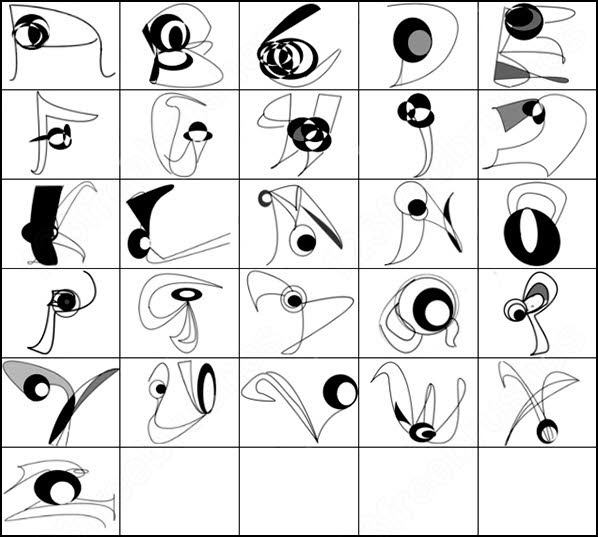
Выберите кисть из Brush Picker, дважды щелкнув по ее миниатюре.
Шаг 5: Переключитесь на панель путей
У нас есть путь вокруг букв, мы выбрали кисть и добавили новый слой на панели «Слои» для нашего мазка кисти. Чтобы применить кисть к контуру, нам нужно переключиться с панели «Слои» на панель « Контуры», которая является частью той же группы панелей, что и панель «Слои (и каналы)». Чтобы переключиться на панель «Пути», нажмите на ее вкладку с именем :
Используйте вкладки имени в верхней части группы панелей для переключения между панелями.
Контуры на панели «Контуры» очень похожи на слои на панели «Слои». Вы увидите путь, который мы только что создали, в списке «Рабочий путь», что означает, что путь является временным.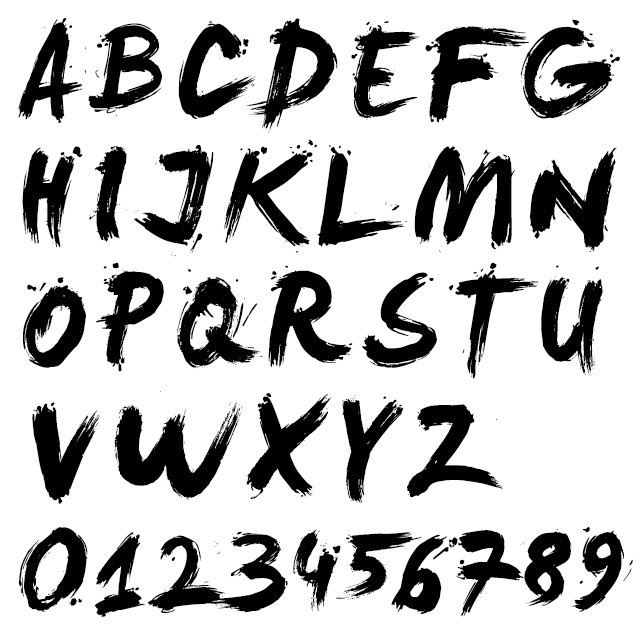 Если бы мы создали другой путь, наш текущий путь был бы заменен новым. Мы могли бы сохранить путь, если бы захотели, просто переименовав его в нечто иное, чем «Рабочий путь», но для наших целей в этом нет особой необходимости делать это.
Если бы мы создали другой путь, наш текущий путь был бы заменен новым. Мы могли бы сохранить путь, если бы захотели, просто переименовав его в нечто иное, чем «Рабочий путь», но для наших целей в этом нет особой необходимости делать это.
Шаг 6: обведи путь кистью
Чтобы добавить мазок кисти вокруг контура, щелкните значок « Обводка контура с помощью кисти» в нижней части панели «Контуры» (второй значок слева):
Нажмите на иконку «Путь обводки кистью».
Вот результат, который я получаю с помощью кисти Chalk, которую я выбрал в Brush Picker:
Результат после поглаживания дорожки мелкой кистью.
Может потребоваться некоторое количество проб и ошибок с разными кистями и / или размерами кисти, прежде чем вы получите все, что вам нужно Если выбранная вами кисть не дала результатов, которые вы искали, нажмите Ctrl + Z (Win) / Command + Z (Mac) на клавиатуре, чтобы отменить шаг, затем щелкните правой кнопкой мыши (Win) или удерживая клавишу Control. (Mac) внутри документа, выберите другую кисть из подборщика кистей, затем повторите попытку.
(Mac) внутри документа, выберите другую кисть из подборщика кистей, затем повторите попытку.
Если проблема была не в выбранной вами кисти, а в размере кисти, из-за чего обводка кажется слишком толстой или слишком тонкой, снова нажмите Ctrl + Z (Победа) / Command + Z (Mac), чтобы отменить шаг, затем используйте левая и правая клавиши-скобки на клавиатуре для быстрой настройки размера кисти. Каждый раз, когда вы нажимаете левую клавишу скобки ( ( ), вы уменьшаете размер кисти. Нажатие правой клавиши скобки ( ) увеличивает ее. Вы увидите изменение размера курсора кисти при нажатии клавиш, чтобы вы могли просмотреть результат. Отрегулировав размер, нажмите на иконку Stroke Path With Brush, чтобы повторить попытку.
Я отменю свой мазок кисти и попробую еще раз с другой кистью, чтобы увидеть, какие результаты я получаю. Вот эффект с помощью кисти Rough Round Bristle:
Та же самая техника, на этот раз с кистью Rough Round Bristle вместо кисти Chalk.
А вот и эффект с помощью кисти Spatter. Каждая новая кисть, которую я выбираю, придает тексту новый вид:
Та же самая техника, на этот раз с одной из кистей Spatter.
По умолчанию нам доступны только несколько кистей в Фотошопе, но есть и другие наборы кистей, в которые мы можем загрузить. Нажмите на маленькую иконку со
Нажав на значок меню в верхнем левом углу палитры.
Это открывает меню с различными параметрами, и в нижней части меню находится список дополнительных наборов кистей, которые были установлены с помощью Photoshop, но ожидают загрузки, прежде чем мы сможем их использовать. Чтобы загрузить один из наборов, нажмите на его имя в списке. Я выберу набор Ассорти кистей :
Выберите один из наборов кистей из списка.
Фотошоп спросит, хотите ли вы заменить текущие кисти новыми. Нажмите кнопку Добавить, чтобы сохранить текущие кисти и просто добавить новые после них:
Нажмите «Добавить», чтобы сохранить текущие кисти и добавить новые.
И теперь, если вы прокрутите вниз до оригинальных кистей в Brush Picker, вы найдете новые добавленные кисти. Как и прежде, дважды щелкните мышью на том, который хотите выбрать, и закройте инструмент выбора кисти. Я попробую Starburst — Большая кисть, которая является частью набора, который я только что загрузил:
Выбор Starburst — Большая кисть, которая была установлена с набором Assorted Brushes.
Я нажму на иконку «Путь обводки с кистью» на панели «Контуры», и вот мой результат с кистью Starburst — Large:
Эффект с использованием кисти Starburst.
Если вам нравится дизайн, созданный кистью, но он кажется слишком светлым, просто нажмите на значок Stroke Path With Brush снова, чтобы применить кисть во второй раз, что затемнит эффект:
Тот же дизайн теперь выглядит темнее после второго прохода кисти.
Наконец, когда вы довольны результатами, вы можете скрыть путь в документе, чтобы он не отвлекал, щелкнув где-нибудь в пустой области под Рабочим путем на панели «Пути»:
Щелкните в любом месте под рабочим путем на панели «Пути», чтобы скрыть путь в документе.
Когда вы закончите, вернитесь к панели «Слои», щелкнув вкладку «Имя слоя» в верхней части группы панелей, и вы увидите, что эффект мазка кисти был добавлен в слой 1, что мы можем увидеть, посмотрев на миниатюре предварительного просмотра слоя:
Миниатюра предварительного просмотра показывает мазок кисти на слое 1.
Куда пойти дальше …
И там у нас это есть! Вот так поглаживать текст кистью в фотошопе! Ознакомьтесь с нашими разделами «Текстовые эффекты» или «Фотоэффекты» для получения дополнительных уроков по Photoshop!
Текст из нашитых стежков | Photoshop
В этой статье я покажу вам, как преобразовать текст в контур, и как, используя пользовательский набор кистей, нанести на этот контур эффект нашитых стежков:
За много лет работы графическим дизайнером я накопил богатую коллекцию своих собственных кистей, форм и действий, которые я бережно храню для использования в будущем.
Набор кистей, которым я делюсь с вами сегодня, хранится в моей коллекции, вероятно, уже пять или шесть лет, и каждый раз я не упускаю случая загрузить его в мою палитру кистей.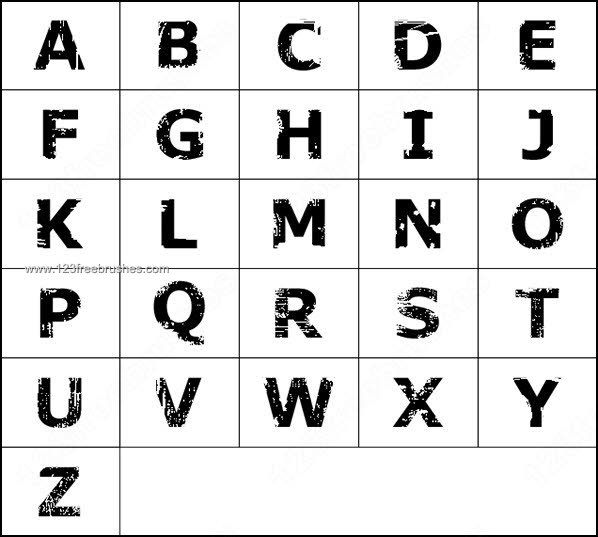 Если вы никогда не делали этого раньше, не волнуйтесь, я расскажу вам, как это делается.
Если вы никогда не делали этого раньше, не волнуйтесь, я расскажу вам, как это делается.
Если вы готовы начать, то предлагаю вам первым делом скачать набор кистей.
Давайте приступим и начнем с открытия нового документа в Photoshop. Размер 540 на 300 пикселей при 72ppi.
Так как нашивать стежки на чистый белый холст это немного глупо, давайте оживим фоновый слой с помощью текстуры.
По умолчанию фоновый слой в любом новом документе Photoshop заблокирован, так что дважды кликните на фоновом слое в палитре слоев, чтобы открыть диалоговое окно «Свойства слоя». Просто переименуйте слой или назовите его еще раз Background и нажмите кнопку ОК, чтобы разблокировать слой:
Теперь, когда наш фоновый слой разблокирован, нам нужно использовать «Наложение узора», с помощью которого мы сможем задать текстуру джинсовой ткани, с которой мы сможем работать дальше.
Удерживая Control, кликните (PC: клик правой кнопкой мыши) на фоновом слое в палитре слоев и выберите «Опции смешивания».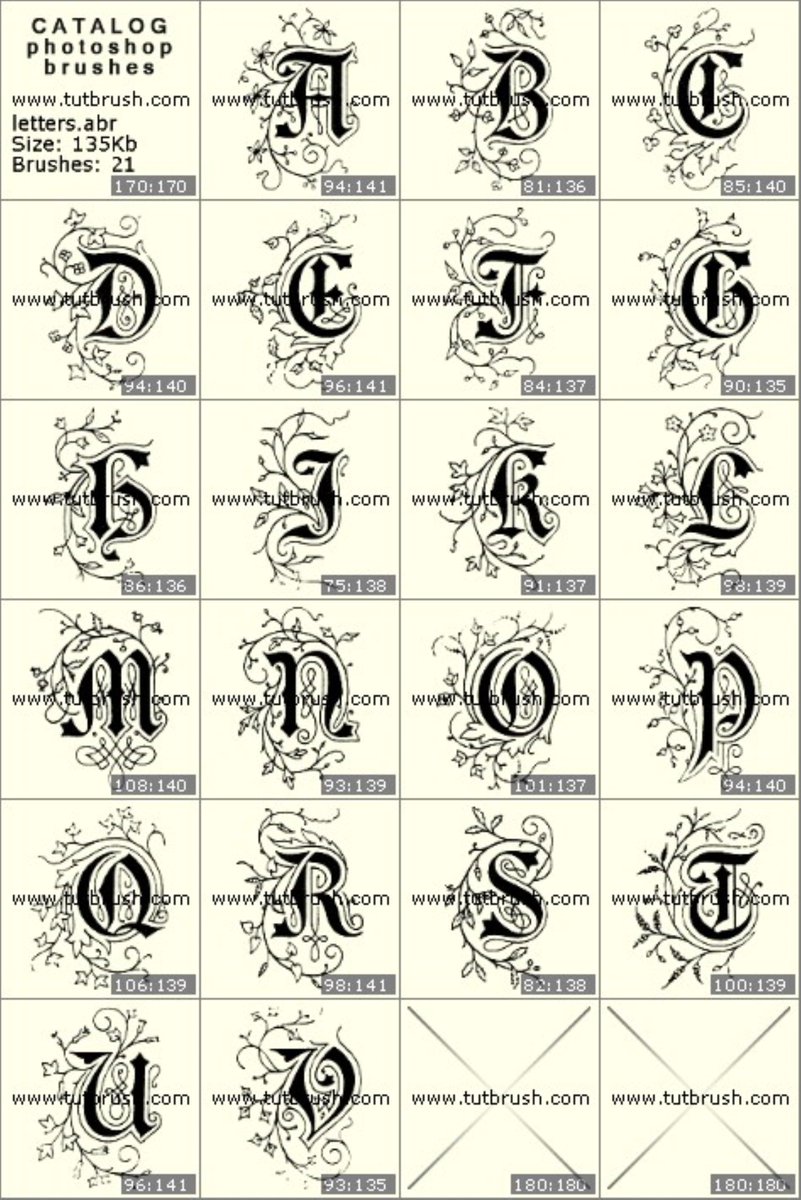 Вам будет предложено диалоговое окно «Стили слоя».
Вам будет предложено диалоговое окно «Стили слоя».
Нажмите на текст опции «Наложение узора» в левой колонке. Вы должны нажать на текст, а не на флажок. При нажатии на флажок вы просто включите эту опцию, но вам не будут выведены варианты узора. Поэтому важно нажать именно на текст, чтобы вы могли изменить вариант наложения.
Далее нам нужно загрузить новый набор узоров. Нажмите на образец текстуры, а затем щелкните маленький круг со стрелкой в правом верхнем углу палитры. Выберите «Шаблоны 2» из списка и нажмите ОК, чтобы загрузить новый узор, который будет закреплен для выбора узоров.
Теперь просто нажмите на образец джинсовой ткани, который будет четвертым образцом в наборе и нажмите OK, чтобы закрыть диалоговое «Стили слоя» и зафиксировать стиль слоя.
Да, я понимаю, что на рисунке это выглядит немного хаотично … но, надеюсь, вы разберетесь, что к чему:
Теперь у вас должен быть фоновый слой, заполненный текстурой джинсовой ткани, а в палитре слоев должен появиться значок стиля слоя для фонового слоя:
Пора добавить в наш документ текст. Нажмите клавишу D, чтобы сбросить цвет переднего плана на черный, а затем нажмите клавишу T для вызова инструмента «Текст». Нажмите на передний план, чтобы поместить курсор на холсте и введите текст. Обратите внимание, что, когда вы добавили текст, Photoshop автоматически добавляет для него новый слой.
Нажмите клавишу D, чтобы сбросить цвет переднего плана на черный, а затем нажмите клавишу T для вызова инструмента «Текст». Нажмите на передний план, чтобы поместить курсор на холсте и введите текст. Обратите внимание, что, когда вы добавили текст, Photoshop автоматически добавляет для него новый слой.
(Примечание: Для добавления текста вы также можете либо нажать клавишу ввода в сегменте клавиатуры с цифрами / математическими действиями, либо выбрать инструмент «Текст» в панели опций в верхней части окна Photoshop):
Теперь, когда наш текст создан и у нас по — прежнему активен инструмент «Текст», мы должны создать рабочий контур. Нажмите, удерживая Control (PC: нажмите правой кнопкой мыши), на тексте и выберите из главного меню пункт «Создать рабочий контур». Вокруг каждой буквы появится белая обводка, указывающая, что мы создали рабочий контур, который будем использовать позже:
Добавьте новый слой выше слоя текста, нажав на значок «Новый слой» в нижней части палитры «Слои» или с помощью комбинации клавиш Command-Option-Shift-N (PC: Ctrl-Alt-Shift-N). Переименуйте слой, дважды щелкнув по имени слоя в палитре «Layers». Я назвал этот новый слой Stitches:
Переименуйте слой, дважды щелкнув по имени слоя в палитре «Layers». Я назвал этот новый слой Stitches:
Теперь пришло время задать все необходимые настройки для подготовки к созданию стежков. И первое, что нам нужно сделать, это загрузить набор кистей стежков в палитру кистей. Если вы еще не сделали этого, вы можете загрузить набор отсюда. Сохраните набор кистей на рабочем столе или в любом другом месте, где вы потом сможете его найти.
Нажав клавишу B, вызовите инструмент «Кисть», затем откройте палитру кистей, перейдя в пункт Окно — Кисти главного меню Photoshop. В правом верхнем углу палитры кистей нажмите на иконку опций и выберите из появившегося меню пункт «Загрузить кисти». Перейдите к набору кистей стежков, который вы только что загрузили на жесткий диск, и нажмите «Загрузить».
Вам будет предложено добавить кисти к текущему списку кистей или заменить существующие кисти, нажав кнопку ОК. В моем случае, я хочу заменить существующие кисти, но любой вариант будет правильным:
Теперь, когда набор кистей был загружен, мы можем выбрать V-образную кисть. Для этой кисти нам нужно сделать несколько изменений в настройке палитры кистей, чтобы она работала так, как мы хотим.
Для этой кисти нам нужно сделать несколько изменений в настройке палитры кистей, чтобы она работала так, как мы хотим.
Во-первых, мы уменьшим размер кисти, в опции «Диаметр» мы зададим значение порядка 8 пикселей. Затем проверьте, чтобы у вас был установлен флажок напротив опции «Расстояние», а значение самой опции было установлено в районе 80%. Изменение этих параметров обеспечивает V-образный вид, похожий на стежок ниток:
Пока мы еще находимся в палитре кистей, выберите пункт «Динамика формы» и установите для опции «Управление раздела», «Колебание угла» значение «Направление». Это позволит вращать кисть так, как она будет устанавливаться под разными углами вдоль контура:
Наконец, пришло время для магии. Наденьте шляпу волшебника и смените цвета текста и фона, нажав клавишу Х (в нижней части палитры «Инструменты» белый цвет должен отображаться в качестве цвета переднего плана).
Нажмите клавишу P, чтобы переключиться на инструмент «Перо», а затем нажмите, удерживая Ctrl (PC: нажмите правой кнопкой мыши), в любой точке этой маленькой белой рамки, которая очерчивает текст. Выберите из меню пункт «Обводка объекта», выберите из выпадающего меню кисть, уберите флажок напротив опции «Имитировать нажим» и нажмите ОК.
Выберите из меню пункт «Обводка объекта», выберите из выпадающего меню кисть, уберите флажок напротив опции «Имитировать нажим» и нажмите ОК.
Теперь вы увидите, что выбранная нами кисть была использована для обводки всего текста. Так как контур нам больше не нужен, вы можете либо открыть вкладку «Контур» в палитре «Слои» и удалить его, или просто нажать Command-H (PC: Ctrl-H), чтобы скрыть путь:
Для того чтобы стежки выглядели более естественно, добавьте несколько стилей слоя для слоя швов. Так же, как мы делали в шаге 1, нажмите Command-Click (PC: нажмите правой кнопкой мыши) на слое Stitches и выберите «Опции смешивания».
Теперь добавьте «Тень» и «Скос и рельеф», как показано на рисунке ниже. Но проверьте каждый параметр, чтобы убедиться, что вы ничего не упустили, а затем нажмите кнопку ОК.
«Скос и рельеф» добавят немного объемности, а «Тень» добавит затенения по краям:
Прежде чем продолжим, позвольте мне показать вам небольшой крутой трюк, с помощью которого мы изменим цвет фона.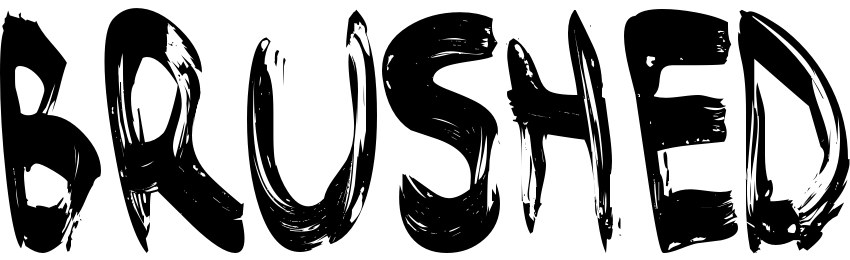 Поскольку для фона узор и наложение являются предустановленными, мы не можем просто изменить основной цвет слоя. Поэтому мы вынуждены прибегнуть к определенной хитрости. Нажмите на иконку фонового слоя в палитре слоев, чтобы сделать его активным рабочим слоем.
Поскольку для фона узор и наложение являются предустановленными, мы не можем просто изменить основной цвет слоя. Поэтому мы вынуждены прибегнуть к определенной хитрости. Нажмите на иконку фонового слоя в палитре слоев, чтобы сделать его активным рабочим слоем.
Теперь давайте добавим корректирующий слой, щелкнув на иконке «Создание нового слоя заливки или корректирующего слоя» (кружок, наполовину черный, наполовину белый), выберите команду «Цветовой тон/насыщенность» и примените приведенные на рисунке параметры (или любые другие по своему усмотрению):
Последние изменения, которые я внес, это выбрал слой текста в палитре слоев и изменил режим смешивания на «Умножение», а непрозрачность на 70%. Благодаря этому джинсовая текстура немного проступит через черные буквы, что добавит изображению глубины и реализма.
(Примечание: Мы могли бы также вставить в слое над текстовым слоем какую-нибудь структуру ткани и, используя обрезку маской, сделать изображение еще круче):
В любом случае, если вы используете текст для создания этого эффекта, у вас всегда будет контур букв. Но что, если вы хотите просто получить не только буквы со стежками? Ну, если у вас есть опыт с работы с инструментом «Перо», вы можете применить тот же метод для любого контура, который вы нарисуете.
Но что, если вы хотите просто получить не только буквы со стежками? Ну, если у вас есть опыт с работы с инструментом «Перо», вы можете применить тот же метод для любого контура, который вы нарисуете.
Ниже я использовал инструмент «Перо», чтобы написать им произвольный текст:
После этого я переключился на инструмент «Кисть», уменьшил диаметр кисти до 6 пикселей, переключился обратно на инструмент «Перо» и обвел весь контур, как мы делали в шаге 10.
Затем я добавил те же «Скос и рельеф» и «Тень», чтобы сделать более натуральным этот новый слой стежков:
В моем окончательном изображении я просто приукрасил немного изображение, которое мы только что создали. Ознакомьтесь с моим PSD файлом, чтобы узнать, какие еще коррективы я внес!
Бесплатно скачать PSD файл и другие файлы к этой статье вы можете отсюда.
РедакцияПеревод статьи «Text In Stitches»
Джинсовый текст со строчкой и клёпками · Мир Фотошопа
Конечный результат:
Ресурсы урока:
Шаг 1
Создайте новый документ в Фотошопе (Ctrl + N).
Для основного цвета введите значение #83b7ca, а для фонового — #22576b. Залейте фон (Alt + Backspace).
Чтобы создать джинсовую текстуру, мы применим несколько фильтров. Перейдите в галерею фильтров (Filter ? Filter Gallery) и выберите фильтр Halftone Pattern в категории Sketch. Введите значения, показанные на скриншоте, и нажмите ОК.
Результат:
Следующий фильтр — Smudge Stick из категории Artistic.
Последний фильтр — Grain из категории Texture.
Шаг 2
Создайте копию фонового слоя (Ctrl + J) и скройте её, кликнув на иконку глаза.
Снова перейдите на фоновый слой «Background» и откройте окно коррекции Hue/Saturation (Image ? Adjustments ? Hue/Saturation). Введите значения, показанные ниже.
Далее перейдите к коррекции Levels (Image ? Adjustments ? Levels) и переместите ползунок теней.
Шаг 3
Инструментом Horizontal Type Tool (T) напишите слово «Denim». Я использовал шрифт «Grobold» размером 300pt.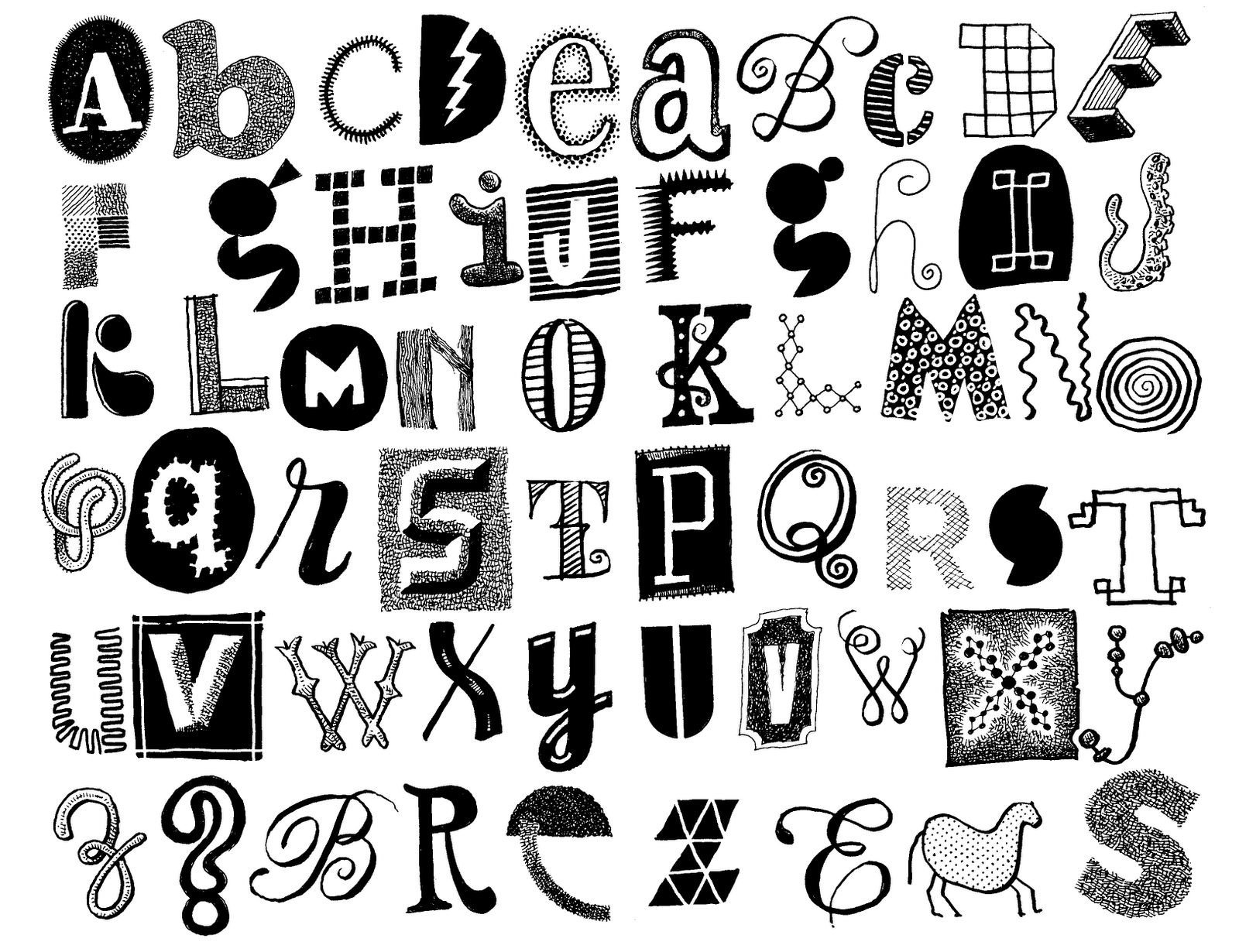 В окне Character (Window ? Character) установите значение трекинга на 75.
В окне Character (Window ? Character) установите значение трекинга на 75.
Буква «D» всё ещё стоит слишком близко к бувке «e». Позже это может привести к наложению букв друг на друга. Текстовым инструментом поставьте курсор между этими двумя буквами и установите значение кернинга на 68.
Шаг 4
Сделайте скрытую копию видимой и расположите её поверх о стальных слоёв. Выделите текстовый слой (удерживая Ctrl, кликните на миниатюре слоя).
Перейдите в меню Select ? Modify ? Expand и введите значение 6 пикселей, чтобы расширить выделенную область. Большее значение может стать причиной объединения выделенных участков.
Выберите копию фонового слоя и нажмите Ctrl + J. У Вас появится новый слой, на который будет скопирована текстура джинсы в форме букв. Копию фонового слоя снова можете скрыть или удалить.
Создайте копию слоя с текстурными буквами «Layer 1» (Ctrl + J). Установите режим наложения копии на Soft Light и понизьте Opacity до 50%.
Перейдите к стилям слоя «Layer 1» (кликните дважды на слое) и примените стиль Inner Shadow:
На краях букв появится слабая обводка.
Шаг 5
Создайте копию текстового слоя (Ctrl + J) и скройте оригинал. Расположите копию поверх остальных слоёв.
Кликните правой кнопкой мыши на копии и выберите пункт Convert to Shape. Текст на этом слое больше нельзя будет изменить текстовым инструментом.
Выберите любой векторный инструмент и взгляните на верхнюю панель настроек. В версии CS6 на эту панель было добавлено несколько новых функций, которые помогут нам быстро создать строчку.
Сначала избавьтесь от внутренней части букв, установив значение No Color для параметра Fill. Этот параметр не идентичен параметру Fill у слоя. Параметр инструмента удалит внутреннюю часть фигуры, но не тронет обводку, а параметр слоя повлияет и на оба элемента.
Шаг 6
Сейчас добавим обводку. Кликните на иконке параметра Stroke и выберите значение Solid Color. Затем кликните на иконке редактора цвета и введите значение #c0b384.
Кликните на иконке параметра Stroke и выберите значение Solid Color. Затем кликните на иконке редактора цвета и введите значение #c0b384.
В поле толщины обводки введите значение 3pt и выберите пунктирную линию. Чтобы изменить другие параметры обводки, нажмите на кнопку More Options.
Введите значения, показанные ниже. Параметр Dash определяет длину одной чёрточки, а параметр Gap — расстояние между ними.
Шаг 7
К слою со строчкой примените следующие стили:
Если Вам покажется, что строчка слишком выделяется, понизьте Opacity слоя до 85%.
Шаг 8
Выделите копию слоя «Layer 1».
Через иконку чёрно-белого круга в нижней части палитры слоёв создайте корректирующий слой Hue/Saturation. Благодаря выделенной области для этого слоя будет создана маска, которая ограничит область применения коррекции.
Снова выделите тот же слой с буквами и создайте корректирующий слой Levels.
Шаг 9
Выберите инструмент Brush Tool (B) и перейдите в палитру кистей (F5).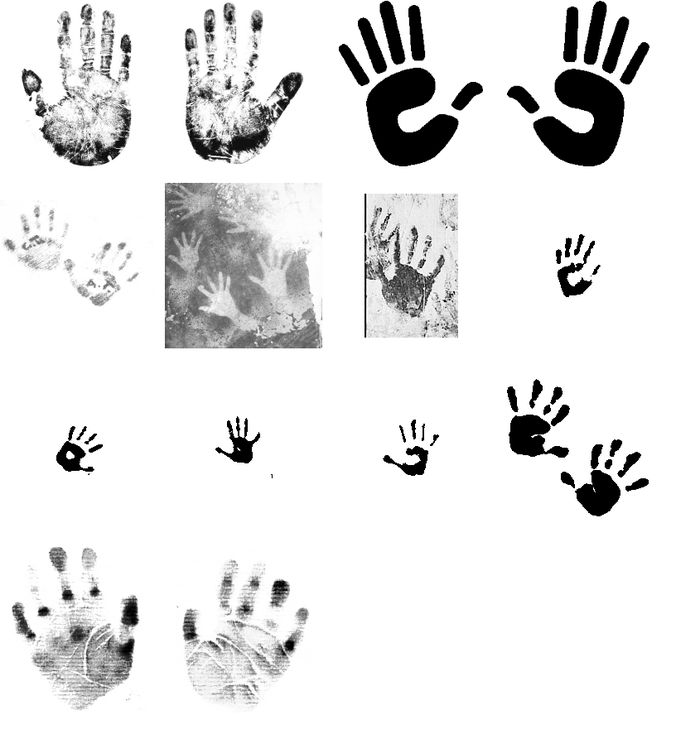 Выберите кисть «Dune Brush» и настройте её так:
Выберите кисть «Dune Brush» и настройте её так:
Шаг 10
Кликните правой кнопкой мыши на оригинальном текстовом слое и выберите пункт Create Work Path.
Установите основной цвет на #597f91, цвет фона — #081f30. Создайте новый слой (Ctrl + Shift + N) под слоями с текстурными буквами и назовите его «Stroke».
Выберите инструмент Direct Selection Tool (A), кликните правой кнопкой мыши на контуре и выберите пункт Stroke Path.
В появившемся окне выберите пункт Brush и уберите галочку с функции Simulate Pressure, если она установлена. Нажмите ОК.
Контур будет обведён настроенной кистью, и мы получим маленькие нити по контуру букв. Чтобы усилить эффект, сделайте ещё пару обводок.
Когда получите более реалистичные края джинсы, нажмите Enter, чтобы удалить контур.
Шаг 11
К слою «Stroke» примените стиль Drop Shadow.
Тень создать эффект глубины.
Шаг 12
Поверх всех слоёв создайте слой «Dirt». Установите его режим наложения на Darker Color, а основной цвет на #8c6239.
Установите его режим наложения на Darker Color, а основной цвет на #8c6239.
Выделите слой с текстурными буквами «Layer 1». Затем добавьте к имеющейся выделенной области обводку (удерживая Ctrl + Shift, кликните на миниатюре слоя).
Любой кистью ржавчины добавьте немного грязи на текст. Как закончите, не убирайте выделение.
Шаг 13
Создайте новый слой поверх остальных и назовите его «Clouds». Установите цвета по умолчанию (D) и примените фильтр Clouds (Filter ? Render ? Clouds). После этого можно убрать выделение (Ctrl + D).
Установите режим наложения слоя «Clouds» на Overlay и понизьте Opacity до 20%. Благодаря облакам на тексте будет неравномерное освещение.
Шаг 14
Создайте корректирующий слой Gradient Map.
Установите режим наложения этого слоя на Soft Light и понизьте Opacity до 50%.
Градиент: #504d44 ? #aba277
Шаг 15
Создайте новый слой между слоями «Clouds» и «Dirt», назовите его «Rivets».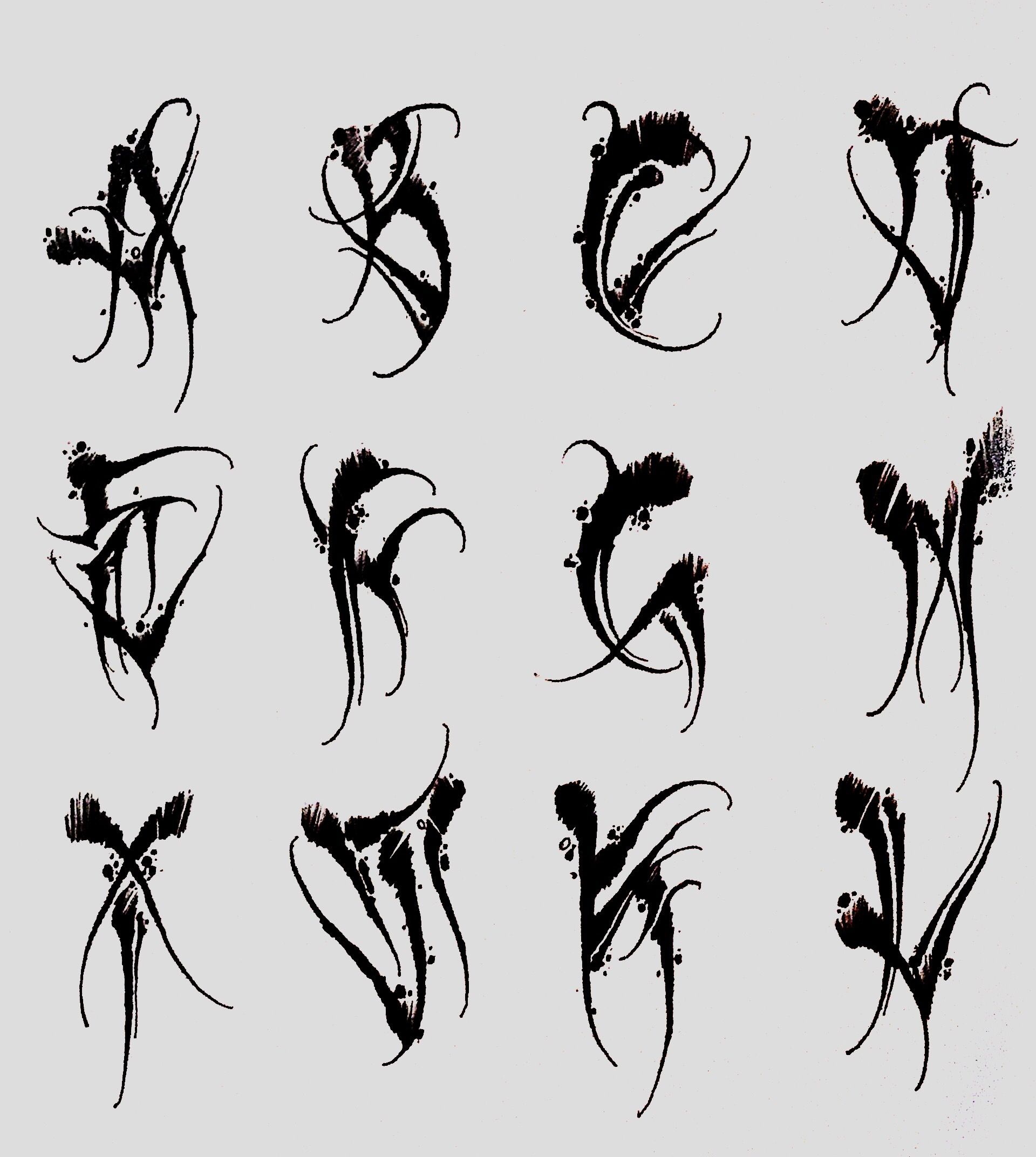
Примените к нему следующие стили:
Установите основной цвет на #564a2e и выберите жёсткую 13-пиксельную кисть. Нарисуйте клёпки на буквах.
Конечный результат:
Почему над постером новой части фильма Ёлки с Филиппом Киркоровым смеются в Сети
Пользователи Сети потешаются над опубликованным постером очередной части новогодней кинофраншизы «Ёлки», в которой примут участие певцы Филипп Киркоров и Ольга Бузова. Пока одни комментаторы шутят про пугающий фотошоп короля эстрады и возможные отсылки к южнокорейскому сериалу «Игра в кальмара», другие желают кинокритику BadComedian терпения для нового обзора.
На портале для оценки фильмов «Кинопоиск» и в блогах твиттера появился постер новой части кинофраншизы «Ёлки», которые традиционно снимают к Новому году. В фильме, помимо задействованных во всех частях серии актёров Ивана Урганта и Сергея Светлакова, участвуют певцы Филипп Киркоров и Ольга Бузова. На опубликованном постере актёры в зелёных костюмах образовывают фигуру в виде ёлки. Премьера фильма намечена на 16 декабря.
На опубликованном постере актёры в зелёных костюмах образовывают фигуру в виде ёлки. Премьера фильма намечена на 16 декабря.
По сюжету, Ольга Бузова будет играть саму себя, её персонаж будет участвовать в концерте в честь открытия аквапарка в Тюмени, а Филиппу Киркорову предстоит перевоплотиться в охранника, который удивительным образом похож на короля эстрады.
Но многие комментаторы в твиттере, увидев постер, заинтересовались не выяснением подробностей сюжета, а уровнем фотошопа, которому подвергся Филипп Киркоров. Так, по мнению блогера с ником flamboyant pizdec (@isflamboyantlad) певец стал похож на плод любви Ивана Урганта и Сергея Светлакова.
flamboyant pizdec
Почему Киркоров выглядит как сын Урганта и Светлакова?
Пользователю платформы с псевдонимом Rein Frost (@Rein Frost) отфотошопленный артист показался настолько неестественным, что напомнил персонажа компьютерной игры.
Rein Frost
Это что за персонаж игры?
Блогер с ником дарья старк (@DashingDasha23) согласилась с тем, что Филипп Киркоров похож на персонажа игры, но мобильной. По её мнению, такой облик артиста мог бы понравиться некоторым поклонницам приложения «Клуб Романтики», специализирующемся на женских визуальных новеллах.
дарья старк
Почему Киркорова зафотошопили так, как будто он будет в следующем апдейте «Клуба Романтики»?
А блогеру с ником кринжефилия (@GregorioTGoose) стало интересно, почему из актёров на постере только Филипп Киркоров стал жертвой яссификации — ранее Medialeaks рассказал, как мемоделы превращают известных личностей в гламурных дам с помощью фильтра приложения Face App.
кринжефилия
Почему яссифицировали только Киркорова?
Пользовательницу твиттера с псевдонимом 🦇хоук🦇(@yavadani) отфотошопленный Филипп Киркоров не на шутку напугал.
🦇хоук🦇
Думала, что ничего в этой жизни меня не напугает, но отфотошопленный Киркоров бьёт все страхи.
А автор телеграм-канала Беспощадный пиарщик посчитал, что создатели постера вдохновлялись популярным южнокорейским сериалом «Игра в кальмара» с персонажами в зелёных костюмах.
Беспощадный пиарщик
Девочки, тут явно есть какой-то сигнал. Но вот какой?
Другие комментаторы уличили авторов фильма в лукавстве, ведь в 2018 году на экраны вышла часть кинофраншизы под названием «Ёлки: Последние». Блогеру с ником Blackbird (@Tay0ri) стратегия создателей проекта напомнила рекламную кампанию сети ювелирных магазинов «Sunlight», которые не раз высмеивали за кликбейтные сообщения о закрытии точек продаж и полной ликвидации коллекции.
Blackbird
Знакомая рекламная стратегия.
А пользователь твиттера с ником PayPaul (@Pashhh3) нашёл на постере зловещий намёк, который раскрывает планы владельцев на новогоднюю кинофраншизу. Его внимание привлекла стилизация буквы «Ё» со знаком бесконечности вместо точек.
PayPaul
Сколько ещё это терпеть? Ёлки:
Известный кинокритик BadComedian (настоящее имя Евгений Баженов), известный своими разгромными обзорами на некоторые части кинофраншизы, не остался в стороне от обсуждения постера и упрекнул создателей проекта во лжи.
BadComedian
Оно живое… Вы же говорили, что предыдущие «Ёлки» были последними! Вы обещали!
В ответ некоторые поклонники творчества Евгения Баженова пожелали ему терпения — комментаторы выразили уверенность, что кинокритик непременно снимет обзор на новую серию.
Маратboroda
Крепись, Евгений Надо сделать обзор! Для общества! Надо! Больше некому довериться!
Пока одни пользователи Сети высмеивают отфотошопленного Филиппа Киркорова, другие шутники расшифровывают название детской вакцины «Спутник М». В материале Medialeaks можно прочитать, как россияне связали прививку с рэпером Моргенштерном.
Можно ли во взрослом возрасте избавиться от заикания? И что мешает от него избавиться?
Заикание – проблема или своеобразная изюминка? Для людей без нарушений речи общение часто является главной радостью в жизни, а для заикающихся – становится настоящим испытанием, приносящим волнение и тревогу. Портал Свойкировский.рф поговорил с логопедом-заикологом Ольгой Южаковой и узнал, что помогает людям решиться преодолеть заикание, какие типы этого нарушения речи существуют и может ли взрослый человек избавиться от него навсегда.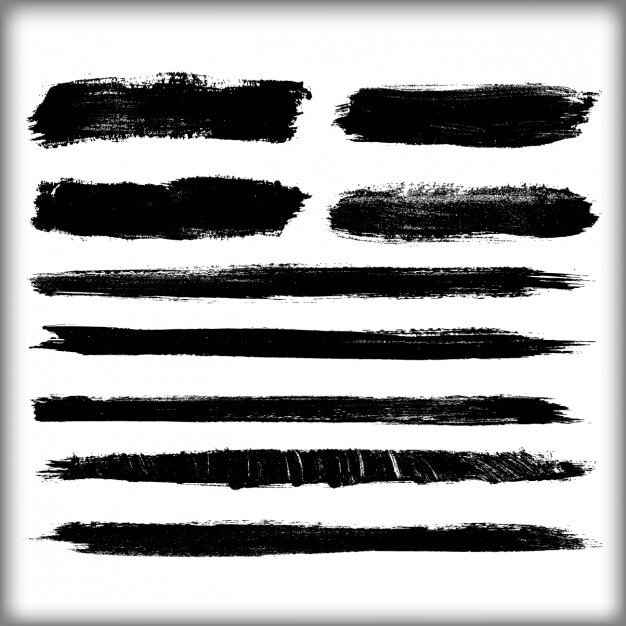
Что такое заикание?
В Вятском центре патологии речи с заиканием работают уже полтора года. За всё это время с помощью логопедов-заикологов избавились от речевого дефекта более 100 детей и взрослых. В среднем за помощью в центр ежемесячно обращаются пять – шесть человек.
По словам специалистов, сказать однозначно, сколько именно кировчан страдают от заикания, невозможно. Всё потому, что многие взрослые даже не думают обращаться к логопедам или психологам, потому что уже привыкли так жить: заикание не мешает им в работе, в общении с родственниками или друзьями, а многие услуги сейчас и вовсе можно получить онлайн, не говоря при этом ни слова.
Внезапно осознать во взрослом возрасте, что у тебя появились признаки заикания, невозможно, рассказывает логопед-заиколог Ольга Южакова.
– Сенситивный (чувствительный – прим. ред.) период для появления данной патологии всё-таки проходит в возрасте от трёх до пяти лет. Заикание может носить волнообразный характер: вначале может достаточно быстро пройти, а потом снова проявиться в подростковом или уже взрослом возрасте, – отмечает специалист.
– Волна может повториться из-за какого-то сильного психогенного фактора. Чтобы человек начал заикаться спонтанно, при этом раньше никогда не испытывая дискомфорта в речи, – такого на моей практике ещё не было.
Заикание – это нарушение речи, при котором человек часто повторяет или пролонгирует (удлиняет) звуки, слоги, слова. Так, частые остановки в речи разрывают её ритмическое течение. В отечественной логопедической литературе заикание характеризуется как темпо-ритмическое нарушение речи, обусловленное судорожным состоянием мышц речевого аппарата.
Вятский центр патологии речи работает с заиканием педагогическими методами: логопедическими и коррекционными.
– Есть много разных методик по работе с заиканием, например, в Центре патологии речи мы работаем по методике Натальи Геннадьевны Шутовой. Это комплексная программа, которая позволяет работать одновременно с основными компонентами речи: дыханием, голосом и его мягким включением, ритмом, темпом, а также с артикуляцией.
Выразительность и интонация речи также прорабатываются, – объяснила Ольга Южакова.
По словам специалиста, логопед-заиколог не всегда работает с заиканием в одиночку:
– Несмотря на то, что указанная выше методика не предполагает совместную работу логопеда-заиколога и психолога либо какого-то другого сопутствующего специалиста, в центре занятия с психологом входят в комплекс работы по коррекции заикания. Взрослому человеку, например, с помощью психолога становится гораздо проще пройти нашу программу, – рассказала специалист.
В центре фотографии логопед-заиколог Ольга Южакова
От простого к сложному: какие бывают заикания?
По степени сложности эксперт выделила несколько видов. Так, заикание может быть лёгкой, средней и тяжёлой степени.
– Лёгкая степень заикания – это когда человек не акцентирует внимание на своём дефекте речи. Он может свободно общаться, у него нет логофобии. Но когда такой человек начинает говорить, то начинает заикаться на начале фразы, а затем легко выходит из этого состояния и продолжает оставшуюся фразу без дефектов, – отметила Ольга Южакова.
По её словам, в этом случае заикание проявляется только в каких-то эмоциональных ситуациях, например, когда человеку нужно выступать перед широкой аудиторией. При этом в привычной обстановке он может и не заикаться, уверена специалист. Она добавила, что при лёгкой форме заикания человек хорошо может читать стихотворения, без запинок.
А дальше уже степени заикания возрастают к средней и тяжелой. Самой сложной считается та, при которой запинки в речи присутствуют постоянно и сопровождаются сбитым дыханием и судорогами дыхательного аппарата. Также при такой степени возникают лицевые судороги, отягощённые различными тиками (тик – это быстрое, стереотипное кратковременное непроизвольное элементарное движение, прим. ред.): подёргивается глаз или веко, например.
– При тяжёлой степени заикания есть даже такие судороги, при которых лицо человека каменеет во время речи: он застывает в определённой позе и может пребывать в ней в течение минуты, а дальше снова продолжать говорить.
Зачастую это происходит с таким человеком регулярно. Проблемы возникают даже при чтении, – рассказала специалист.
По мнению эксперта, логофобия усложняет работу не логопеду, а самому заикающемуся. Потому что человеку гораздо сложнее признаться себе в том, что у него есть дефект речи. Специалист уточнила, что именно эти моменты и нужно прорабатывать с психологом.
– Боязнь говорить чаще формируется в подростковом возрасте. Именно в это время человек уделяет своей фигуре больше внимания, в том числе и в обществе сверстников: ему нужно получить среди них признание. Когда подросток не может правильно и красиво выразить свои мысли речью, он уходит в себя. И тогда предпочитает избегать различные выступления перед классом, любого общения, старается меньше говорить и вообще меньше появляться на людях, – сообщила логопед. – Логофобия достаточно индивидуальна и возникает не во всех случаях заикания. Так, например, есть подростки, которые совсем не стесняются своего нарушения речи и особенно не переживают из-за него и воспринимают заикание как изюминку.
Несмотря на то, что программа курса в центре рассчитана для всех её учеников на год, человеку с логофобией, который может испытывать дискомфорт при общении в дальнейшем, специалист рекомендует продолжить заниматься с логопедом-заикологом или психологом.
– В курсе все страхи в речи прорабатываются отдельно и иногда человеку бывает этого достаточно. Но для тех, кому этого обучения не хватает, в центре есть поддерживающие курсы. В первую очередь они помогают тем, кто не может самостоятельно организоваться – чтобы получить результат, в течение трёх месяцев после курса ученику придётся ежедневно заниматься. Человеку достаточно сложно справляться с нарушением речи в одиночку, мы же предлагаем поддержку со стороны специалистов, тем самым стимулируя его к выполнению заданий. – рассказала Ольга Южакова.
Она отметила, что на курсе каждому ученику оказывают максимальную поддержку. Участники программы еженедельно сдают видеоотчёты, на которых фиксируют выполнение заданий. Логопеды-заикологи просматривают их и что-то в работе учеников корректируют, за успехи – хвалят.
Логопеды-заикологи просматривают их и что-то в работе учеников корректируют, за успехи – хвалят.
– Такой формат работы помогает ученикам не отпустить ситуацию, а наоборот контролировать её и даёт дополнительный стимул для занятий. Взрослые участники программы всегда по-разному относятся к таким отчётам: кто-то теряется, кто-то выполняет всё, что требуется, – отметила специалист.
Важно ли найти причины заикания? Как их определяют?
По словам Ольги Южаковой, очень важно сначала найти причины заикания. В первую очередь, специалисты всегда анализируют анамнез.
– Необходимо выяснить, с какого именно момента у человека начались проблемы с речью. Если есть возможность, узнать у родителей, как проходили роды, а также о том, последовательным ли было развитие ребёнка: начиная от моторного и заканчивая онтогенезом речи. Также очень важно выяснить и то, какие отношения складываются внутри семьи, частыми ли были различные стрессовые ситуации, которые тоже могли повлиять на речь ребёнка, – сообщила эксперт.
По мнению логопеда-заиколога, не менее важно специалистам знать и о том, когда именно ребёнок начал говорить. Так как поздноговорящие дети чаще начинают заикаться. Когда такой ребёнок только осваивает речь, его артикуляционный аппарат оказывается не готов говорить. Ему многое хочется сказать, и тогда в речи возникают запинки, это тоже может вызвать заикание, отметила Ольга Южакова.
Кому легче избавиться от заикания: взрослому или ребёнку?
Считается, что проще перестать заикаться ребёнку. Однако для лечения взрослых также существуют различные практики и техники.
– Скажем так, дети избавляются от заикания легче, чем взрослые. Всё потому, что мозг ребёнка гораздо пластичнее: у него намного быстрее формируются новые нейронные связи. Однако ребёнку гораздо сложнее объяснить, зачем ему это нужно, – считает логопед-заиколог Ольга Южакова.
Эксперт отметила, что это связано с тем, что у детей зачастую не настолько развит уровень самоконтроля. Но при этом ребёнок хорошо «зеркалит» нужные упражнения – у них они откладываются в долгий ящик.
Но при этом ребёнок хорошо «зеркалит» нужные упражнения – у них они откладываются в долгий ящик.
– У взрослых учеников нейронные пути уже сформированы и при разговоре выработался некий алгоритм действий. Взрослому человеку гораздо сложнее выйти из зоны комфорта и начать действовать как-то по-новому: ведь тогда ты начинаешь говорить абсолютно по-другому и, соответственно, в глазах окружающих ты выглядишь уже не так, как раньше. Это как научиться заново ходить или дышать, – сравнивает эксперт.
Чтобы взрослому человеку избавиться от заикания, ему необходимо сделать над собой серьёзное усилие, требующее сильного самоконтроля, а для этого человеку нужна весомая мотивация, считает Ольга Южакова. По её словам, некоторых не мотивируют даже видео с результатами до и после курса. Такие люди выходят с курса в обычную жизнь и забрасывают упражнения, ссылаясь на нехватку времени или любые другие обстоятельства. Логопед-заиколог уверена, что без мотивации взрослому человеку достаточно сложно добиться необходимого результата.
– Это как с письмом. В школе нас всех учат писать буквы. Сначала мы просто учимся их писать, потом совершенствуем навык и начинаем выводить их красиво. Когда эти умения закрепились, во время письма мы уже не задумываемся о том, как какую букву писать, – рассуждает специалист. – И в работе с заиканием всё точно так же. Чтобы перестать думать о том, как правильно говорить, полученные навыки нужно довести до автоматизма.
Что может мотивировать избавиться от заикания взрослого человека?
Мотивировать человека преодолеть заикание может многое:
перевод на новую должность, на которой он станет публичной личностью;
перевод на руководящую должность, когда человеку придётся стать примером для других сотрудников;
ситуация, при которой человек может чувствовать дискомфорт от того, как он выглядит со стороны во время очередной судороги, которая видна окружающим, например.
– В таких случаях это действительно мешает общению, высказаться, чтобы тебя поняли окружающие, и это тоже хороший мотиватор, – отметила Ольга Южакова.
– Но бывает заикание лёгкой степени, которое не очень мешает ему разговаривать. В таких случаях человеку значительно проще избавиться от речевого нарушения, но гораздо сложнее замотивировать себя автоматизировать новый навык.
По её словам, всё потому, что человек в данном случае рассуждает так: окружающие к этому привыкли, и я привык, вроде и хотелось бы исправить, да и так тоже ничего.
– Езжу на старенькой «Ладе», хотелось бы, конечно, иномарочку, проехался бы на такой машинке, но вроде и моя ещё нормальная. Да, немного тарахтит, ну и что? А чтобы на иномарке ездить, надо немного поднапрячься, вот и с заиканием примерно так же выходит, – сравнила логопед-заиколог.
Как вести себя окружающим рядом с заикающимся человеком?
Каких-то определённых алгоритмов поведения при общении с заикающимся человеком нет. Как сообщила Ольга Южакова, достаточно оказывать ему должную поддержку. Так, например, после того, как закончился курс по преодолению заикания, человеку необходимо следить за темпом, ритмикой своей речи. Очень важно, чтобы кто-то из родственников или друзей помог ему в этом.
Очень важно, чтобы кто-то из родственников или друзей помог ему в этом.
– Нужно относиться к таким людям с пониманием и стараться следить не только за речью человека, преодолевшего заикание, но и за своей в том числе. Чтобы не задавать ему высокий темп разговора. Останавливать, если он вдруг ускорился, и давать время передохнуть. Я на своей практике, к счастью, не встречала негативной реакции на людей в реабилитационный период, – заверила логопед-заиколог.
Эксперт также добавила, что если человек живёт один и ему не к кому обратиться за помощью после прохождения курса, то он тоже может получить поддержку в Центре патологии речи.
– Мы не отказываемся от своих учеников сразу после окончания курса. Если моему подопечному после прохождения учебной программы нужна помощь, он знает, что может мне позвонить по видеосвязи, например, и я расскажу ему, всё ли он сделал верно [с использованием всех правил речи, которые мы с ним разучили], – добавила Ольга Южакова.
По словам специалиста, до конца избавиться от заикания взрослый человек может, но 100% гарантию дать невозможно в силу того, что каждый случай с нарушением речи индивидуален.
Фото: Вятский центр патологии речи
Подробнее узнать о курсе по коррекции заикания можно по телефону: 8 (8332) 45-33-60. Киров, Ленина, 164, корп. 5. Сайт: https://vcosp.ru, ВК: https://vk.com/vcosp, Инст: https://www.instagram.com/vcpr_zaikanie_net/. Лицензия №1698 от 17 марта 2020 г. Патент №2721301 от 18 мая 2020 г.
1885 5
Искажение надписей с помощью кистей
Это можно сделать двумя способами, в зависимости от того, что вы разрабатываете. Один из них — выбрать инструмент «Текст» в меню инструментов, затем щелкнуть пустой холст и ввести выбранные буквы или цифры.
Я только что набрал буквы P и S, используя шрифт Arial Black. Как только вы будете довольны шрифтом и размером надписи, нажмите OK в Photoshop 5.5, а в версии 6 нажмите на галочку в верхнем меню или выберите новый инструмент в меню инструментов.
Затем нам нужно превратить текст в изображение (чтобы его нельзя было снова редактировать с помощью текстового инструмента) в Photoshop 5.5, щелкните правой кнопкой мыши на T в меню слоя (рисунок 1), затем в подменю выберите (рисунок 2) «слой рендеринга». В Photoshop 6 щелкните правой кнопкой мыши в том же месте и выберите «Растрировать слой».
Как я уже упоминал в руководстве «Использование кистей», перед работой с ними стоит продублировать некоторые слои Photoshop, поэтому, если все пойдет не так, вы можете удалить ошибку, включить безопасный и попробовать еще раз.В этом дизайне я бы продублировал текстовый слой до того, как он превратился в картинку, на тот случай, если вам понадобится изменить текст позже.
Затем в меню инструментов выберите инструмент «Ластик» и выберите или загрузите кисти Photoshop, которые вы хотите использовать. В этом уроке я использую набор своих кистей в стиле гранж. Нам нужно установить непрозрачность инструмента «Ластик» на 40.
В Photoshop 5.5 дважды щелкните по инструменту «Ластик», чтобы открыть список опций, и введите там значение непрозрачности 40 (в Photoshop 6 оно вверху).Слева находятся буквы с двумя щелчками инструмента ластика (один щелчок по каждой букве с помощью одной кисти). Если значение непрозрачности было установлено на 100, тогда вместо едва различимого серого цвета кисть оставила бы почти белый цвет.
Если вы продолжаете нажимать кнопку мыши при использовании ластика и выбираете разные кисти, вы можете создать что-то похожее на изображение слева. Я ограничился одним набором кистей Photoshop для этого урока, но я бы порекомендовал загрузить несколько кистей, которые вы знаете или любите.Теперь вы знаете, как поиграться с доступными настройками. В Photoshop есть множество способов сделать то же самое.
Вышеупомянутый метод хорош, если вам нужно наложить искаженный текст на сложное фоновое изображение, чтобы фон был виден сквозь буквы. Если вам просто нужно добавить белый цвет поверх черного текста, вы можете использовать инструмент «Аэрограф», вот еще одно быстрое руководство по Photoshop о том, как это сделать.
граффити-букв для добавления в коллекцию кистей Photoshop
Создание веб-сайта или плаката на тему граффити может быть намного проще, если у вас есть доступ к хорошо продуманным кистям Photoshop для граффити с высоким разрешением.Это предпосылка, которую мы имели в виду, когда создавали этот набор кистей Photoshop с буквами граффити.
О НАШИХ ЩЕТКАХ ДЛЯ БУКВ GRAFFITI
В этом наборе вы найдете кисти Photoshop с граффити-буквами сверхвысокого разрешения, которые были созданы с использованием векторных изображений. Таким образом, они подходят даже для дизайна с высоким разрешением или крупной печатью. При разрешении, установленном на 2500 пикселей, этот набор состоит из 22 отдельных кистей и должен работать с Adobe Photoshop CS и более поздними версиями.
УСЛОВИЯ ИСПОЛЬЗОВАНИЯ: Пожалуйста, ограничьте использование этих кистей Photoshop для граффити в личных или некоммерческих проектах. Надеюсь, эти кисти для граффити вам пригодятся. Будем признательны за ваши комментарии. Но публикация этого поста в социальных сетях сделает нас счастливее… Наслаждайтесь!
ВАЖНАЯ ИНФОРМАЦИЯ: воздержитесь от распространения этих кистей Photoshop для граффити (т.е. загрузки этого набора и предоставления его для загрузки в другом месте).Кроме того, ГОРЯЧИЕ ССЫЛКИ на архивный файл не разрешены. Пожалуйста, обратитесь к этому сообщению, если вы хотите распространить информацию.
Ниже у вас будет предварительный просмотр того, как эти кисти для граффити Photoshop будут выглядеть при установке в Photoshop:
Нажмите кнопку ниже, чтобы открыть диалоговое окно загрузки:
СКАЧАТЬ ЩЕТКИ ГРАФФИТИ4 ЩЕТКИ ДЛЯ СВЯЗАННЫХ С ГРАФФИТИ БУКВАМИ
Кисти для Photoshop с граффити, том 2
Это набор кистей для граффити Photoshop, состоящих из алфавитов или букв, которые вы можете бесплатно использовать в своих дизайнах на хип-хоп или поп-тематику.Это прекрасно подойдет тем, кто пытается делать обои в стиле граффити. Они также полезны для плакатов или даже пригласительных билетов и для других практических целей. Всего в этом наборе 32 кисти Photoshop с буквами граффити с разрешением около 1900–2000 пикселей каждая. Кисти Photoshop с граффити-буквами должны работать с любой CS-версией Photoshop.
[СКАЧАТЬ]
Кисти для граффити
Вот 24 кисти для тегов граффити.К загружаемому файлу прилагается векторный файл, содержащий изображения.
[СКАЧАТЬ]
Кисть для граффити-алфавита
Набор кистей для граффити Photoshop, состоящий из граффити, представляющих каждую букву алфавита.
[СКАЧАТЬ]
Кисти для граффити и букв
Вы можете использовать эти кисти Photoshop для граффити с буквами в качестве тегов. В набор входят первые буквы, средние буквы, последние буквы, цифры и другие забавные вещи.Подбирайте буквы, вращайте и изменяйте размер кистей, а также создавайте свои теги. В наборе около 140 различных кистей для письма.
[СКАЧАТЬ]
Связанные бесплатные ресурсы для дизайна
Как создать текстовый эффект кисти
Заинтересованы в том, чтобы научиться создавать эффект акварели или кисти в тексте, не создавая при этом хлопот вручную? Мы вас прикрыли!
Необходимые инструменты:
— Adobe Photoshop
— Adobe Illustrator
— Графический планшет (необязательно)
Для начала создайте простую букву A с помощью инструмента «Перо» (P) в Adobe Illustrator.Вы можете добавить дополнительные буквы позже, если хотите, после того, как усвоите основы.
Мы начали с использования Pen Tool (P) в Adobe Illustrator, используя только штрихи.Теперь мы можем увеличить размер обводки примерно до 120 pt .
Вы можете увеличивать размер, пока он не будет соответствовать вашим предпочтениям. Мы выбрали то, что лучше всего подходит для нашей надписи.Теперь нам нужно расширить внешний вид этих штрихов. Выделите их все и перейдите в Object> Expand .
Вы можете видеть, что буква больше не состоит из штрихов, а теперь представляет собой пути.Мы внесем некоторые изменения в верхнюю часть двух горизонтальных штрихов, чтобы они хорошо совпали. Возьмите инструмент выделения (A) , выберите верхнюю правую опорную точку и выровняйте ее с верхней левой опорной точкой.
Сделайте то же самое с другим горизонтальным штрихом. Совместите их оба вверху.
Создание текстового эффекта кистью Блог 123RF
Выровнено по верхнему краю.
Создание текстового эффекта кистью Блог 123RF
То же самое и с этим.
Теперь давайте подготовим наш файл для экспорта в формате PSD. Вам нужно поместить каждую фигуру на отдельный слой.
Теперь мы можем экспортировать его как файл Photoshop (.psd).Перейдите в File> Export> Export As . В раскрывающемся меню выберите Photoshop (* .PSD). Экспортируйте его с установленным флажком «Записать слои», чтобы все слои остались прежними в Photoshop.
В Photoshop откройте новый документ (Ctrl + N) . Выберите размер документа по своему усмотрению, в зависимости от того, пишете ли вы букву или слово. Мы выберем квадратный размер (1200 x 1200 пикселей), как если бы мы готовили пост в Instagram! Откройте экспортированный файл PSD и скопируйте все слои.Вставьте их в новый документ, который вы только что создали. Отрегулируйте букву по размеру созданного вами документа.
Создание текстового эффекта кистью Блог 123RF
Откройте новый документ с размером квадрата 1200 пикселей.
Создание текстового эффекта кистью Блог 123RF
Скопируйте, вставьте и отрегулируйте размер!
Здесь и начнет проявляться эффект.Выберите любое изображение с разными яркими цветами. Для справки мы взяли эту яркую галактическую фотографию . Поместите фотографию по вашему выбору в документ и измените ее размер так, чтобы она покрывала всю букву. Вот так панель Layers должна выглядеть прямо сейчас:
Прямо поверх всех остальных слоев.Выберите инструмент Mixer Brush Tool (B) и выберите кисть «Kyle’s Real Oils Round Flex Wet» , которая поставляется с Adobe Photoshop 2018. Даже если вы работаете с более ранней версией, такая же кисть доступна. .Вот настройки нашей кисти:
Кисть Kyle’s Real Oils Round Flex Wet.Для инструмента Mixer Brush Tool установите все настройки (Wet, Load, Mix и Flow) на 100% . Мы оставим сглаживание 30% . И не забудьте установить флажок «Образец всех слоев» , это то, что заставит все цвета смешаться вместе.
Установите флажок «Образец всех слоев».Нажав Ctrl , выберите эскиз одного из слоев с формой.Это заставит Photoshop создать выделение только этого слоя. Теперь вы можете создать Новый слой . Чтобы использовать инструмент Mixer Brush Tool, мы воспользуемся преимуществами графического планшета. Но это не совсем необходимо. Вы можете полностью сделать это с помощью мыши, проявив немного терпения.
Теперь, когда у нас выделена одна из фигур, мы будем заливать ее с помощью Mixer Brush Tool. Не забудьте добавить штрихи в соответствии с формой. В нашем случае мы начнем с левого вертикального штриха, чтобы мазки кисти шли в вертикальном направлении.
Убедитесь, что вы заполнили все и внутри фигуры нет пробелов.Проделайте то же самое с правой вертикальной чертой. Выделите слой, удерживая Ctrl и создайте новый слой. Залейте форму с помощью Mixer Brush Tool.
Теперь добавьте новый слой для горизонтальной обводки. Как мы уже говорили ранее, каждый штрих должен быть в том же направлении, что и форма. В этом случае мазки, которые мы будем делать с помощью Mixer Brush Tool, будут горизонтальными.
Получите эту чистую горизонтальную линию.Теперь, когда у нас есть вся буква, мы сделаем еще несколько штрихов с помощью Mixer Brush Tool, чтобы он выглядел как настоящий мазок кисти! Вы можете видеть, что сейчас все выглядит очень резким и чистым благодаря вектору, который мы добавили и выбрали в Photoshop. Что ж, прямо сейчас нам нужно сделать так, чтобы это выглядело как ручная работа! Выберите Mixer Brush Tool и Снимите отметку с поля «Образец всех слоев» . Теперь выберите один из слоев и начните добавлять мазки кистью на конце каждой стороны фигур, пока вы не будете удовлетворены.Контуры фигуры по-прежнему выглядят резкими, поэтому вы можете перетащить кисть вниз с каждой стороны, чтобы создать более гладкий вид. Проделайте те же шаги для другого вертикального штриха.
Создание текстового эффекта кистью Блог 123RF
Создание текстового эффекта кистью Блог 123RF
Повторите ваш процесс здесь.
Повторите то же самое с горизонтальным штрихом.
Давайте добавим глубины к букве . Мы начнем добавлять тени, чтобы создать более трехмерный вид. Создайте новый слой над левой обводкой. Выберите инструмент «Кисть » (B) и выберите мягкую круглую кисть . Нарисуйте тени, как если бы они находились за горизонтальной обводкой. На панели слоев выберите слой, содержащий тень, щелкните правой кнопкой мыши и выберите «Создать обтравочную маску» .Также устанавливаем непрозрачность слоя на 80% . Давайте также добавим тени в верхней части левой обводки. Вы можете добавить их в один слой.
Создание текстового эффекта кистью Блог 123RF
Нарисуйте тени для 3D-эффекта.
Создание текстового эффекта кистью Блог 123RF
Добавьте тени для верхней левой обводки.
Теперь мы можем добавить тени к другой обводке. Создайте новый слой над слоем с горизонтальной обводкой. Щелкните правой кнопкой мыши и Create Clipping Mask . Эти тени будут идти в другом направлении, по вертикали, как если бы горизонтальный штрих находится за правым штрихом.
Создание текстового эффекта кистью Блог 123RF
Тени идут по вертикали.
Создание текстового эффекта кистью Блог 123RF
Подкрасьте недостающие точки с помощью Mixer Brush tool.
Мы можем начать менять цвета, чтобы сделать внешний вид более ярким. Сгруппируйте все слои, выделив их все и нажав Ctrl + G .Скопируйте группу, чтобы не потерять исходную работу. Теперь вы можете объединить все слои скопированной группы. Выделите все слои, перейдите в Layers> Merge Layers или просто нажмите Ctrl + E . Удалите группу (щелкните правой кнопкой мыши группу, выберите «Удалить группу»), затем Group Only и сохраните слой. Перейдите в Image> Adjustments> Vibrance и поиграйте с Vibrance. Мы изменили Vibrance на 70 .
Установите вибрацию на 70.Чтобы сделать его еще более ярким, перейдите в Image> Adjustments> Color Lookup .Поиграйте с опциями в раскрывающемся меню 3DLUT File и посмотрите, какой из них вам больше нравится. Нам понравилось, как наша буква «А» превратилась в «Crisp Warm Look» .
Создание текстового эффекта кистью Блог 123RF
Создание текстового эффекта кистью Блог 123RF
Ммм, свежий и теплый.
Нам нужно сделать нашу букву более резкой, чтобы она выглядела более реалистичной. Перейдите в Filter> Sharpen> Sharpen , а затем перейдите в Filter> Sharpen> Sharpen More , чтобы он выглядел еще резче!
Супер резкий.Мы также можем добавить текстуру холста, перейдя в Filter> Filter Gallery> Texture> Texturizer . Поиграйте с вариантами, чтобы увидеть, какой из них лучше всего подходит для вас.
Поэкспериментируйте с этими настройками.И все! Вот наше последнее письмо:
И вуаля!Но не останавливайтесь на достигнутом! Вы можете сделать это с помощью слов и фраз — точно так же, как мы сделали со словом «Удивительно» на изображении ниже. Благодаря вашему творчеству этот текстовый эффект кисти будет выглядеть еще лучше!
Великолепно!шрифтов для кистей | FontSpace
Вам не нужен фотошоп, чтобы получить текстовый эффект кисти. Создайте свой собственный вид сухой щетины или мокрой краски с помощью этих бесплатных шрифтов для кистей.
Связанные стили
Cool
Каллиграфия
Fancy
Надписи
Скрипт
9026 9026 9026
9026Логотип
Кисть
Плакат
Кисть Script
Гранж
Нарисованный вручную
- 6 9026 9026
Краска
Текстурированная
Дисплей
Граффити
Брендинг
Маркер
Городской
65 Улица- 65 улица
- roke
Одежда
Ужас
Чернила
Коммерческое использование
Сортировать по
- Популярное
- В тренде
- Новейший
- Имя
Личное использование Бесплатно
62280 загрузок
Личное использование Бесплатно
4998 загрузок
100% бесплатно
27090 загрузок
Личное использование Бесплатно
3077 загрузок
Личное использование Бесплатно
25615 загрузок
Личное использование Бесплатно
17285 загрузок
Личное использование Бесплатно
SVG1096 загрузок
Для личного пользования Бесплатно
2635 загрузок
Для личного пользования Бесплатно
15325 загрузок
Личное использование Бесплатно
Highlight Regular3699 загрузок
Personal Use Free
27766 загрузок
Для личного пользования Бесплатно
93086 загрузок
100% бесплатно
Обычные43492 загрузки
Для личного пользования Бесплатно
9891 загрузок
Личное использование Бесплатно
3002 скачиваний
от 1 до 15 из 158 Bold Paintbrush
Handmade Paintbrush
Rough Paintbrush
Cool Paintbrush
Grunge Paintbrush
Кисть Граффити
Кисть для рисования надписей
Кисть рисованная
Кисть для Хэллоуина
Кисть для надписей
Кисть с логотипом
Кисть для обводки
Кисть беспорядочная
15+ рождественских кистей Photoshop, действий и текстовых эффектов
Рождество — загруженное время года для всех, не в последнюю очередь для дизайнеров! Чтобы облегчить вашу рабочую нагрузку, мы выбрали коллекцию кистей, экшенов и текстовых эффектов Photoshop в рождественской тематике для создания всевозможных сезонных дизайнов.
С помощью этих надстроек вы сможете создавать свои собственные уникальные рождественские открытки, сообщения в социальных сетях, баннеры на веб-сайтах, плакаты и другие рекламные материалы, не тратя часы на поиск и просмотр веб-страниц. Посмотрите, сможете ли вы найти полезную кисть Photoshop, экшен или текстовый эффект для использования в своих рождественских дизайнерских проектах.
2 миллиона + рождественских шаблонов, фотографий, иконок, графики и многого другого с неограниченным количеством загрузок
Загрузите тысячи праздничных рождественских шаблонов, графики, значков и многого другого с членством на Envato Elements.Он начинается с 16 долларов в месяц и дает вам неограниченный доступ к растущей библиотеке, состоящей из более чем 2 000 000 рождественских дизайнерских ресурсов, шаблонов, графики, фотографий, видео и многого другого.
Изучите рождественские шаблоны
Это огромный набор кистей Photoshop с различными рисунками на рождественскую тематику, в том числе множеством снежных рисунков. Пакет включает в себя 100 различных кистей и поставляется в двух версиях как для более старой, так и для новой версии Photoshop.
- Цена: Подписка Envato Elements
Этот красивый рождественский текстовый эффект идеально подходит для создания красочных и ярких рождественских заголовков для поздравительных открыток, веб-сайтов, баннеров, плакатов и многого другого.Он включает в себя 5 различных дизайнов, которые представлены в виде многослойных файлов PSD, которые вы можете легко редактировать, чтобы настроить дизайн.
- Цена: Подписка Envato Elements
Это мощный экшен Photoshop на тему Рождества, который позволяет создавать уникальный эффект, смешанный с яркими цветами, снежинками, акварелью и т. Д. Он отлично подходит для создания поздравительных открыток и других дизайнов как на Рождество, так и на Новый год.
- Цена: Подписка Envato Elements
Celebratum — уникальный экшен Photoshop, преобразующий обычные изображения с помощью сезонных дизайнов.Экшен включает в себя множество рождественских кистей Photoshop, 20 цветовых палитр, редактируемые графические элементы и многое другое для создания настоящих рождественских эффектов.
- Цена: Подписка Envato Elements
Sparklers — креативный анимированный экшен Photoshop. С помощью этого действия вы можете создавать текстовые эффекты и анимировать объекты с помощью сверкающих эффектов, которые сделают ваш дизайн похожим на фейерверк. Затем вы можете сохранить анимацию как видео, чтобы поделиться ею в социальных сетях или в рекламных кампаниях.
- Цена: Подписка Envato Elements
Еще один экшен Photoshop, позволяющий добавить привлекательный эффект снега к вашим фотографиям и видео. Это действие можно легко настроить в соответствии с вашими предпочтениями, и даже в нем есть видеоуроки для обучения его использованию.
- Цена: Подписка Envato Elements
С помощью этого эффективного экшена Photoshop вы можете мгновенно добавить к своим фотографиям реалистичный эффект снега.Он полностью настраиваемый, так что вы можете легко регулировать силу эффекта, а также поставляется с 10 предустановками цветов. Экшен работает с Photoshop CS2 и выше.
- Цена: Подписка Envato Elements
Этот красивый экшен Photoshop позволяет вам добавлять множество снежинок к вашим изображениям и дизайнам, чтобы придать им рождественский вид. Действие включает 20 предустановок цвета, параметры и настраиваемую графику для персонализации эффекта.
- Цена: Подписка Envato Elements
Коллекция экшенов Photoshop на зимнюю и рождественскую тематику.В набор входит 21 цветовой экшен, а также 44 кисти с облаками, туманом и туманом. В дополнение к действию снега, он также включает дождь и действие дня и ночи.
- Цена: Подписка Envato Elements
Эффекты бликов от линз довольно часто встречаются в рождественских дизайнах, особенно при добавлении рождественских звезд в ваши рисунки. Этот пакет включает в себя 42 различных кистей Photoshop с бликами и рождественскими звездами для быстрого создания привлекательных дизайнов.
- Цена: Подписка Envato Elements
Это еще один анимированный экшен Photoshop, который позволяет создавать эффект снега из ваших фотографий и видео. В экшен входят 5 кистей для тумана и 10 цветных эффектов. Действие создает многослойный и организованный эффект, поэтому вы также можете легко настроить эффект.
- Цена: Подписка Envato Elements
Несмотря на то, что текстуры не относятся к категории, упомянутой в нашем посте, они пригодятся вам, когда вы работаете над различными проектами на рождественскую тематику.Он включает в себя 20 различных текстур наложения снега, которые мгновенно делают ваши изображения более рождественскими.
- Цена: Подписка Envato Elements
Этот Photoshop создает уникальный текстовый эффект с множеством сверкающих огней, чтобы придать красивый и привлекательный рождественский вид вашим заголовкам и заголовкам. Эффект легко настраивается и поставляется с вариантами цвета для изменения цветов.
Рождественские огни — одно из лучших украшений Рождества.Вы увидите, как все загорается в течение сезона. С помощью этого экшена Photoshop вы также можете добавить в свой дизайн реалистичный рождественский свет. Просто нарисуйте путь там, где вы хотите, чтобы свет появился, и пусть действие сделает свою работу.
Коллекция из 30 снежинок и декоративных кистей Photoshop для создания красивых новогодних дизайнов. Кисти доступны в разрешении 2000 пикселей.
Это творческий экшен Photoshop, который вы можете использовать, чтобы мгновенно добавить к вашим фотографиям реалистичный и аутентичный эффект снега.Даже если у вас есть фотография, сделанная летом, этот эффект преобразит ее, чтобы она выглядела как моталка.
Еще один экшен Photoshop на тему зимы и Рождества, который позволяет преобразовывать обычные фотографии в реалистичный эффект снега. Работает с Photoshop CS2 и выше.
Рождественские шаблоны
Ищете ли вы шаблоны рождественских открыток, шаблоны писем или просто праздничную рождественскую графику, мы поможем вам.
Прочитать статью →22 лучших кистевых шрифта для бесплатной загрузки (и премиум)
ШрифтыBrush предназначены для имитации штрихов и стилей, созданных кистью или чернильным пером.Красивые недостатки и неровности этих нарисованных вручную шрифтов придают им органичный, естественный вид. Они идеально подходят для придания художественного оттенка дизайну брендов, упаковки, одежды и плакатов. В этой статье мы представляем вам некоторые из лучших кистевых шрифтов , которые вы можете использовать в своем следующем творческом проекте.
Наборы шрифтов в стилеварьируются от кистей с непринужденным, непринужденным видом, таких как Salted Mocha и Debby, до энергичных и смелых шрифтов, таких как Macbeth и Rustico.Эти шрифты добавляют индивидуальности типографике и лучше всего подходят для заголовков, заголовков или любого привлекающего внимание текста.
В эту коллекцию включены как платные, так и бесплатные шрифты кисти, которые помещены в отдельные разделы для удобства просмотра. Читайте дальше, чтобы получить предварительный просмотр этих шрифтов, а также ссылки на их страницы загрузки.
Лучшие бесплатные кисти для шрифтов
Ниже вы найдете нашу подборку лучших бесплатных шрифтов для кистей с коммерческой и / или лицензией на личное использование.
Leafy — Шрифт для рукописного ввода кистью
Leafy — это рукописный шрифт с прописными буквами, разработанный Иевой Мезуле и Кришьянисом Мезулисом. Шрифт состоит из 95 символов и имеет все основные глифы. Тонкая текстура и нерегулярные штрихи делают Leafy идеальным вариантом, когда вам нужен индивидуальный внешний вид текста, сделанный вручную. Шрифт доступен для бесплатного скачивания в формате .otf .
Загрузить Leafy
Salted Mocha — шрифт Brush Stroke
Salted Mocha, шрифт, нарисованный вручную Стефани Арсено, отличается грубыми краями и аутентичными мазками кисти.Пышная базовая линия и петельные штрихи придают шрифту игривый вид. Шрифт бесплатный для личного и коммерческого использования и доступен в формате OTF .
Загрузить Salted Mocha
Summer Hearts — Шрифт Free Brush Paint
Summer Hearts — это бесплатный шрифт, нарисованный вручную кистью от шрифтового дизайнера Джереми Весси. Шрифт, состоящий только из заглавных букв, его строчные буквы представляют собой вариацию прописных символов. Шрифт предназначен для использования в качестве шрифта отображения для заголовков и заголовков, плакатов, брендинга и т. Д.Формат шрифта: OTF .
Загрузить Summer Hearts
Macbeth — шрифт OpenType SVG
Macbeth — это бесплатный цветной шрифт OpenType SVG, нарисованный вручную от Oghi Novianto. Используя новейшую технологию OpenType-SVG, шрифт сохраняет детализацию кисти с высоким разрешением исходных рукописных букв. Он поставляется с полным набором прописных и строчных символов, цифр, знаков препинания и несколькими дополнительными знаками.
При загрузке вы получите шрифт в формате OpenType SVG , совместимый с Photoshop CC 2017, Illustrator CC 2018 и более поздними версиями, а также файл PSD со всеми глифами, которые можно использовать в любой версии Photoshop и Illustrator.Энергичный, агрессивный шрифт Macbeth идеально подходит для использования на дисплеях, в названиях фильмов или обложках альбомов.
Загрузить Macbeth
Brux — Стильный шрифт кисти
Brux — это стильный шрифт-кисть, состоящий из заглавных букв, с одинаковым весом и трафаретным шрифтом, таким как вертикальный, жесткий, который отличает его от других кистевых шрифтов. Шрифт поддерживает шведские, немецкие и испанские символы и создан арт-директором Марсело Рейс Мело. Бесплатная загрузка включает шрифт в форматах TTF , OTF и Webfont .
Загрузить Brux
Debby — Шрифт Brush Script
Красивый рукописный шрифт с кистью, Debby с упругими буквами и грубыми формами, которые придадут вашему тексту подлинное ощущение рукописного текста. Идеально подходит для использования в поздравительных открытках, приглашениях, плакатах с цитатами и дизайне логотипов. Выпущенную Artimasa Studio, Debby можно бесплатно скачать в форматах OTF и TTF .
Также читайте: Бесплатные шрифты для дизайна плакатов
Скачать Debby
Brusher — Шрифт кисти для пера
Brusher — это смелый и современный шрифт, созданный Владом Кристеа и Раулем Тачиу.Он поставляется с 100 глифами, включая прописные и строчные буквы, цифры, символы и знаки препинания, созданных с помощью точных и плавных мазков кисти.
Высококонтрастная толщина линий и неравномерный размер букв придают шрифту уникальный характер, который идеально подойдет для ваших проектов по надписи и брендингу. Шрифт можно бесплатно скачать в форматах OTF и TTF .
Загрузить Brusher
Westfalia — Шрифт Brush Sans
Westfalia — это бесплатная раскрашенная вручную кисть без шрифта с мягкими закругленными углами.Неаккуратные края и разная толщина обводки придают шрифту ощущение естественного рисования. По словам создателей, шрифт идеален для любого проекта с открытой тематикой и исследованиями. Westfalia доступна для скачивания в формате OpenType Font .
Загрузить Westfalia
Dreamers Brush Free Шрифт
Dreamers Brush — смелый, выразительный шрифт от Get Studio. У него шероховатые неровные края, имитирующие эффект настоящей кисти. Шрифт поставляется с полным набором прописных и строчных символов, цифр, знаков препинания и многоязычной поддержки.Поставляется с бесплатной лицензией для коммерческого использования. Формат шрифта: TTF и OTF .
Загрузить Dreamers Brush
Hensa — Шрифт Brush Script
Шрифт Hensa с бесплатным шрифтом-кистью содержит основные латинские строчные и прописные буквы, знаки препинания, цифры, лигатуры и орнаментальные росчерки. Этот наполовину связанный скриптовый шрифт отлично подойдет для логотипов, поздравительных открыток и упаковки. Разработанный Владом Кристеа, Hensa доступна для загрузки в форматах TTF и OTF .
Загрузить Hensa
The Woodlands — Шрифт для каллиграфии
The Woodlands — это шрифт кисти с современной каллиграфической эстетикой. Шрифт, созданный Джереми Весси, имеет наклонные символы, состоящие из плавных штрихов, чтобы помочь вам добиться ощущения рукописного ввода. Бесплатная для коммерческого использования, Woodlands доступна для загрузки в формате OTF .
Загрузить The Woodlands
Rustico — Шрифт Free Bold Brush
Rustico отличается жирным шрифтом, полностью прописным, с курсивом, который вы можете использовать для создания заявлений для брендинга, одежды и маркетинга.Этот бесплатный шрифт кисти от Hustle Supply Co доступен для загрузки в формате OTF .
Загрузить Rustico
Selima — Кисть шрифта
Selima от Jroh Creative — бесплатный шрифт, написанный кистью. Шрифт отличается упругой базовой линией и неправильными формами, что идеально подходит для придания индивидуальности вашим дизайнам. Формат шрифта: OTF .
Загрузить Selima
Morracle — Шрифт с кистью для ручной росписи
Morracle, шрифт, написанный вручную, черпает вдохновение в рисовании тушью и оттенками.В его дизайне присутствуют фигурные штрихи и текстуры мазков кисти.
Morracle поставляется с множеством альтернативных символов и бонусных векторов. При загрузке вы получите шрифт в форматах TTF и OTF с поддержкой веб-шрифтов, бонусные формы предоставляются в форматах AI, EPS и PNG. Шрифт, созданный Maulana Creative, идеально подходит для создания изображений героев, обложек альбомов, логотипов, этикеток и многого другого.
Загрузить Morracle
Кисть премиум-класса
Ниже вы найдете самые продаваемые кистевые шрифты, доступные на Creative Market.Большинство этих шрифтов имеют множество вариантов и даже включают дополнительные элементы, такие как украшения, кисти и векторную графику. Приобретая эти шрифты, вы также получаете бесплатный доступ ко всем их будущим обновлениям. Обратите внимание, что приведенные ниже ссылки являются партнерскими.
Bonjour
Bonjour — красивый буквенный шрифт от Nicky Laatz. Плавный, полусвязанный шрифт, Bonjour отличается контрастными жирными и тонкими мазками и идеально подходит для использования в дизайне на основе туши и акварели.
При покупке этого шрифта вы получите шрифт в форматах TTF и OTF , а также альтернативные символы верхнего и нижнего регистра в качестве шрифтов .ttf. Он также поставляется с множеством бонусных вещей, включая 64 стиля слоя Photoshop для акварели, фольги и чернил, 20 акварельных кистей для брызг и векторных изображений.
Загрузить Bonjour
Блэкхок
Blackhawk от Sam Parrett — это шрифт ручной работы, состоящий только из заглавных букв с урбанистическим краем. Этот шрифт, сделанный из быстрых царапающих штрихов и разработанный с небольшим наклоном, полон энергии и идеально подходит для передачи громких и быстрых сообщений через вашу типографику.
Загрузочный пакет включает 3 файла шрифтов — Blackhawk normal, Blackhawk italic и Blackhawk swashes в форматах TTF и OTF .
Загрузить Blackhawk
Гроза
Thunderstorm — это ретро-шрифт 80-х, вдохновленный музыкой, дискотекой и поп-культурой того времени. Обладая безобразным внешним видом, Thunderstorm идеально подходит для создания плакатов, баннеров, обложек книг, приглашений и логотипов.
При покупке этого шрифта вы получите файлов TTF , OTF и бонусный AI-файл Illustrator с дополнительной ретро-векторной графикой.Дизайнер шрифтов: Aiyari Studio.
Загрузить Thunderstorm
Эй, девочка
Hey Girl — забавный шрифт-скрипт для повседневной кисти от Skyla Design. Его упругая базовая линия и ровные штрихи придают ему свежий, современный вид, который будет прекрасно смотреться на цитатах, открытках и плакатах. Шрифт содержит символы верхнего и нижнего регистра, числа, знаки препинания, лигатуры и международные символы. Формат шрифта: OTF и TTF .
Загрузить Hey Girl
Malina Brush Шрифт
Созданная с помощью кисти с сухими чернилами, Malina идеально подходит для ресторанного меню, поздравительных открыток, плакатов и приглашений.Мы использовали этот шрифт на акварельном фоне в нашем плакате «Люблю тебя до Луны и обратно».
Написанный Иваном Розенбергом, скриптовый шрифт Malina содержит 155 символов и доступен в форматах .TTF и .OTF .
Загрузить Malina
Субботний сценарий
Saturday Script от Nicky Laatz — это непринужденный шрифт, созданный кистью. Субботний сценарий — это неуловимый плавный шрифт с текстурой сухой кисти, он имеет элегантный рукописный вид, который отлично подойдет для брендинга, приглашений, поздравлений и баннеров в социальных сетях.
Этот текстурированный шрифт также включает наклонную версию шрифта вместе с дополнительными наборами альтернативных строчных букв в форматах OTF и TTF , что позволяет создавать каждое слово с уникальным дизайном.
Скачать Субботний сценарий
Кисть для рисования зубов и ногтей Font
Tooth & Nail — это начищенный краской шрифт в деревенском стиле. Шрифт предназначен для работы как в верхнем, так и в нижнем регистре. Благодаря грубым мазкам и высокому уровню детализации он идеально подходит для упаковки продуктов, рекламной графики, рукописных цитат и проектов брендинга.
При покупке шрифта вы получите Tooth & Nail Regular и Tooth & Nail Alt Regular с другой версией строчных букв в форматах TTF и OTF . Также в загрузку включены 24 нарисованных вручную вектора в форматах AI и EPS. Шрифт создан дизайнером шрифтов Сэмом Парретом.
Загрузить Tooth & Nail
Манхэттен Дарлинг
Manhattan Darling от Callie Hegstrom — это грубые, несовершенные нарисованные от руки персонажи с неровной линией.
Он поставляется с двумя файлами шрифтов OTF : один с прописными и строчными буквами, международными символами, цифрами, пунктуацией и конечными символами, а другой — с декоративными орнаментами. Альтернативные конечные символы имеют симпатичные завитки, которые можно использовать в конце слова для создания красивой типографики, как видно из букв g и n на изображении выше.
Загрузить Manhattan Darling
С помощью этих шрифтов вы можете превратить любой текст в потрясающую типографику в стиле кисти и привнести очарование надписи кистью в свой собственный дизайн!
Другие коллекции шрифтов
Если вам понравилась эта коллекция кистевых шрифтов, не забудьте поделиться этим постом в своих социальных сетях.Вы также можете проверить эти коллекции шрифтов, чтобы найти больше таких полезных и художественных шрифтов:
Связанные22 Кисти шрифта для добавления нарисованного вручную элемента в ваш дизайн
В Интернете есть множество шрифтов, которые можно выбрать из множества различных дизайнов. Один дизайн, который меня привлекает, — это шрифт кисти. Этот дизайн шрифта имеет художественный элемент, который выделяется независимо от того, насколько простой или сложный дизайн шрифта. В этой статье мы рассмотрим 22 шрифта кисти, чтобы добавить элемент, нарисованный вручную, в ваш дизайн.
Я включил бесплатные и платные шрифты. Я записал лицензию, где это возможно, но обязательно ознакомьтесь с лицензионным соглашением, чтобы узнать, подходят ли они для ваших нужд. Лицензионные соглашения могут со временем меняться, и всегда полезно проверить. Я разместил каждый шрифт кисти в алфавитном порядке.
1. Атмосфера
Atmosphere — это рисованный шрифт с естественными мазками кисти для создания аутентичной текстуры кисти. Он включает символы верхнего и нижнего регистра, цифры, знаки препинания и символы.Он также поставляется с 20 акварельными пятнами, которые можно использовать в ваших типографских работах. Это бесплатно для личного и коммерческого использования.
Цена: Бесплатно | Дополнительная информация
2. Банауэ расширенный
Banaue Extended — это премиум-версия бесплатного шрифта Banaue. Он содержит 329 символов, включая прописные и строчные буквы, цифры, символы, кириллические буквы и глифы для стран ЕС. Он включает символы для семи языков. Есть несколько лицензий на выбор.
Стоимость: 4,95 $ | Дополнительная информация
3. Бесом
Бесом нарисован вручную кистью, напоминающей сырую веник. Он имеет расширенную латинскую букву, 156 символов, а бесплатная версия включает только прописные буквы. Расширенная расширенная версия премиум-класса включает глифы, расширенную базу символов кириллицы и латиницы и строчные буквы.
Цена: Бесплатно | Дополнительная информация
4. Blusty
Blusty — это дуэт рукописных шрифтов без засечек и скриптового шрифта, основанного на реальном почерке.Он включает прописные и строчные буквы, стилистические альтернативы, стандартные лигатуры, числа, знаки препинания и акценты для многоязычных символов. Его можно использовать для неограниченного количества личных или коммерческих проектов, а также для неограниченных продаж конечных продуктов.
Цена: $ 15 | Дополнительная информация
5. Brux
Brux — это шрифт кисти с толстыми мазками и имитация сухой кисти. Он включает английские, немецкие и испанские символы заглавными буквами. Он также включает цифры, знаки препинания и символы.Используйте его для личного или коммерческого использования.
Цена: Бесплатно | Дополнительная информация
6. Дебби
Debby — это рисованный кистью шрифт, который выглядит естественно с его нерегулярными упругими символами и грубыми формами. Он включает прописные и строчные буквы, цифры, знаки препинания и символы.
Цена: Бесплатно | Дополнительная информация
7. Кисть для мечтателей
Dreamers Brush — это шрифт ручной работы, созданный для создания рукописного вида.Он включает буквы верхнего и нижнего регистра, цифры, знаки препинания и символы.
Цена: Бесплатно | Дополнительная информация
8. Эматоды
Ematodas — это смелый рукописный шрифт с текстурой сухой кисти. Он включает прописные и строчные буквы, числа, знаки препинания, символы, лигатуры и стилистические варианты. Его можно использовать для неограниченного количества личных или коммерческих проектов, а также для неограниченных продаж конечных продуктов.
Цена: 12 долларов | Дополнительная информация
9.Кисть для козьей кожи
Goatskin Brush — это шрифт кисти в азиатском стиле. У него есть как толстые, так и тонкие мазки. Он включает буквы верхнего и нижнего регистра, знаки препинания и символы. Существует бесплатная версия для некоммерческого использования и множество лицензий на выбор.
Цена: 29 € | Дополнительная информация
10. Hensa
Hensa — это нарисованный вручную шрифт скрипта кисти, который включает буквы верхнего и нижнего регистра, знаки препинания, числа и лигатуры.Также есть несколько штрихов. Этот выглядит особенно интересно, когда буквы имеют различное количество чернил.
Цена: Бесплатно | Дополнительная информация
11. Жимолость
Honeysuckle — веселый и симпатичный шрифт-кисть, который содержит буквы по умолчанию, альтернативные буквы, знаки препинания, числа и многоязычную поддержку. Он также включает дополнительные полосы и декоративные элементы для создания причудливых линий. Его можно использовать в неограниченном количестве коммерческих проектов, включая продажу готовой продукции.
Цена: 10 долларов | Дополнительная информация
12. Куст расширенный
Kust Extended — это премиум-версия бесплатного шрифта Kust. Это рукописный шрифт, начертанный на твердой бумаге толстой кистью с использованием чистых черных чернил, чтобы каждая буква выглядела искаженно. Он включает 430 символов с прописными и строчными буквами, цифры, знаки препинания, символы, латиницу, кириллицу и многое другое.
Стоимость: 4,95 $ | Дополнительная информация
13. Макбет
Macbeth — это агрессивный рисованный шрифт с необычными отметками кисти.Он включает символы верхнего и нижнего регистра, числа, знаки препинания и дополнительные знаки, включая линии, волнистые линии, символы и т. Д. Это бесплатно для личного и коммерческого использования.
Цена: Бесплатно | Дополнительная информация
14. Mazak
Mazak — это рисованный кистью шрифт с толстыми линиями. Многие буквы выглядят так, будто на них почти закончилась краска. Он включает прописные буквы, цифры, знаки препинания и символы.
Цена: Бесплатно | Дополнительная информация
15.Одачи
Odachi — это грубый шрифт, вдохновленный японским дизайном. Он состоит из заглавных букв и включает буквы по умолчанию, альтернативы, цифры и знаки препинания. Это совершенно бесплатно для любого коммерческого использования.
Цена: Бесплатно | Дополнительная информация
16. Peomy
Peomy Extended — это профессиональная версия шрифта кисти «Simple Caps only Peomy». Он включает буквы верхнего и нижнего регистра, цифры, знаки препинания и символы. Буквы нанесены фюдовой кистью толстой черной тушью на пастельной бумаге.Он также включает 150 иллюстраций и 24 логотипа. Доступно несколько лицензий.
Стоимость: 4,95 $ | Дополнительная информация
17. Рустико
Rustico — это шрифт с заглавными буквами, выделенный курсивом и аутентичной текстурой кисти, которая выделяется и делает смелое заявление. Он также включает цифры, знаки препинания и символы. Это бесплатно для личного и коммерческого использования.
Цена: Бесплатно | Дополнительная информация
18. Мокко соленый
Salted Mocha — это нарисованный вручную шрифт скрипта кисти, который был разработан в приложении iPad Procreate с использованием набора кистей.Он имеет петельные штрихи и прыгающую базовую линию для создания игривых шрифтов в верхнем и нижнем регистре. Это бесплатно для личного и коммерческого использования.
Цена: Бесплатно | Дополнительная информация
19. Селима
Selima — это элегантный кистевой шрифт, который отлично подходит для рукописного текста. Он включает символы верхнего и нижнего регистра, цифры, знаки препинания и символы. Это бесплатно для личного и коммерческого использования.
Цена: Бесплатно | Дополнительная информация
20. София
Sophia — это рукописный шрифт кисти, созданный для придания милого, дерзкого и потрепанного вида.Он многоязычный и включает стандартные прописные и строчные буквы, чередующиеся прописные и строчные буквы, числа, знаки препинания, символы, альтернативные глифы, стилистические комбинации, а также правые и левые вариации для создания орнаментального дизайна. Это бесплатно для личного и коммерческого использования.
Цена: Бесплатно | Дополнительная информация
21. Тахи
Takhie — это 100% нарисованный вручную многоязычный шрифт с высоким рисунком, который включает латынь, греческий язык, знаки препинания, диакритические знаки (знаки ударения) и цифры.Он поставляется с шрифтами как в верхнем, так и в нижнем регистре. Также доступна премиум-версия.
Цена: Бесплатно | Дополнительная информация
22. Юный
Youther — это дуэт шрифтов со стандартными и скриптовыми шрифтами с многослойным стилем кисти. Он многоязычный и включает прописные и строчные буквы, цифры, знаки препинания, символы, лигатуры, стилистические альтернативы, контекстные альтернативы и росчерки. Его можно использовать для неограниченного количества личных или коммерческих проектов и неограниченных продаж конечных продуктов.
Стоимость: 17 долларов | Дополнительная информация
Конечные мысли
Вот наш взгляд на 22 кистевых шрифта, чтобы добавить элемент, нарисованный вручную, в ваш дизайн. Многие из них бесплатны. Некоторые могут потребовать, чтобы вы подписались на их информационный бюллетень. Как обычно, я избегал всего, что требует членства.
У шрифтовBrush интересный дизайн, и я заметил, что они привлекают мое внимание. Они отлично подходят для логотипов, плакатов, печатных материалов, заголовков, баннеров, рекламы и многого другого.

 – Волна может повториться из-за какого-то сильного психогенного фактора. Чтобы человек начал заикаться спонтанно, при этом раньше никогда не испытывая дискомфорта в речи, – такого на моей практике ещё не было.
– Волна может повториться из-за какого-то сильного психогенного фактора. Чтобы человек начал заикаться спонтанно, при этом раньше никогда не испытывая дискомфорта в речи, – такого на моей практике ещё не было. Выразительность и интонация речи также прорабатываются, – объяснила Ольга Южакова.
Выразительность и интонация речи также прорабатываются, – объяснила Ольга Южакова.
 Зачастую это происходит с таким человеком регулярно. Проблемы возникают даже при чтении, – рассказала специалист.
Зачастую это происходит с таким человеком регулярно. Проблемы возникают даже при чтении, – рассказала специалист.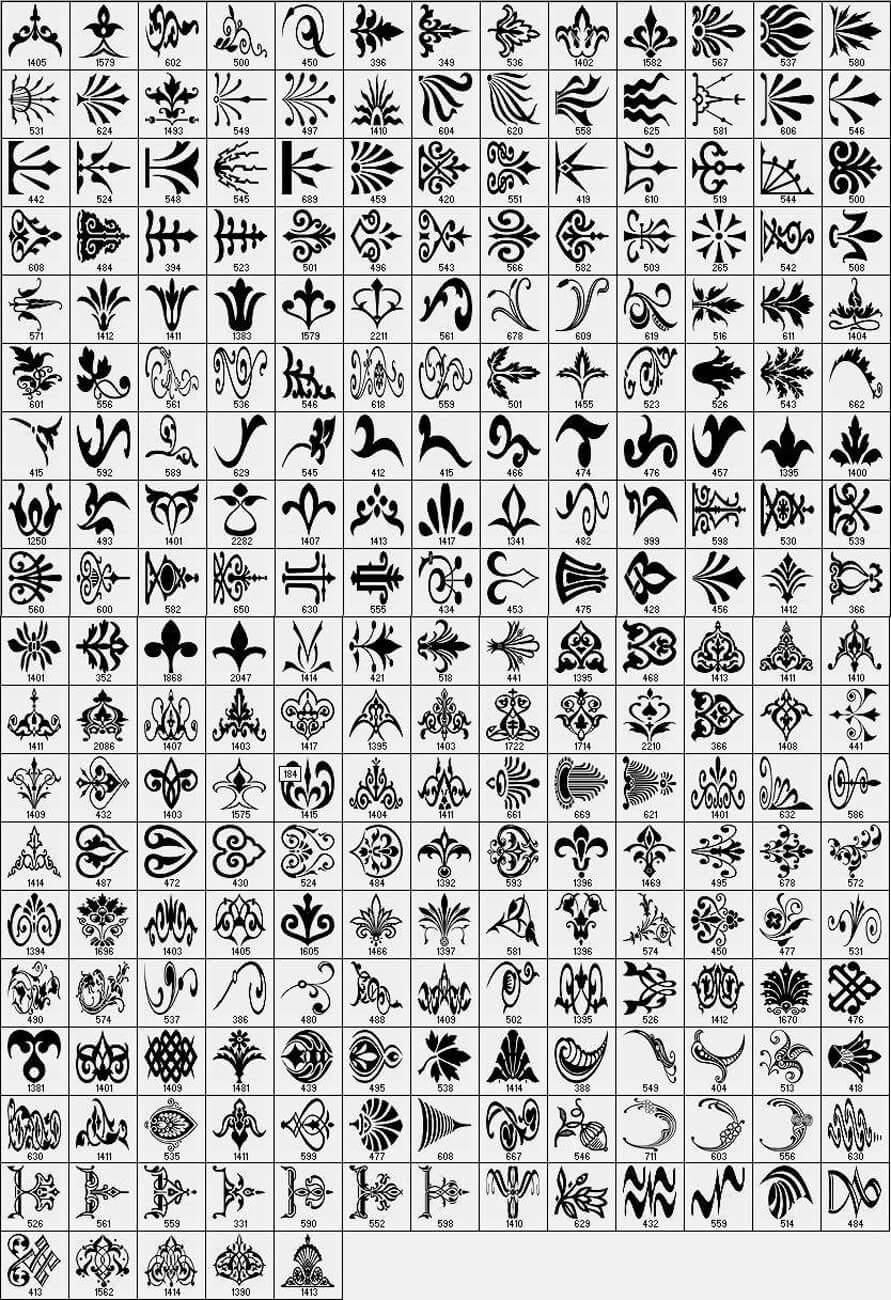
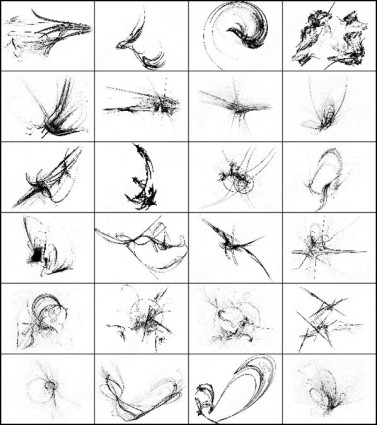
 – Но бывает заикание лёгкой степени, которое не очень мешает ему разговаривать. В таких случаях человеку значительно проще избавиться от речевого нарушения, но гораздо сложнее замотивировать себя автоматизировать новый навык.
– Но бывает заикание лёгкой степени, которое не очень мешает ему разговаривать. В таких случаях человеку значительно проще избавиться от речевого нарушения, но гораздо сложнее замотивировать себя автоматизировать новый навык.